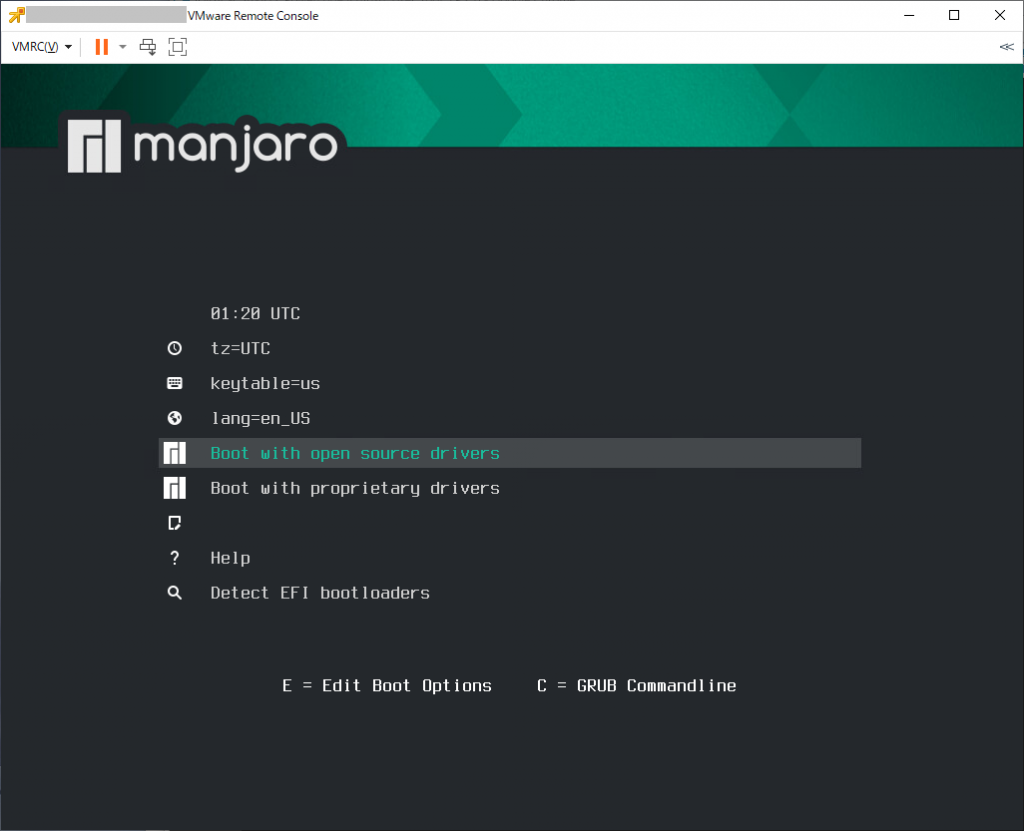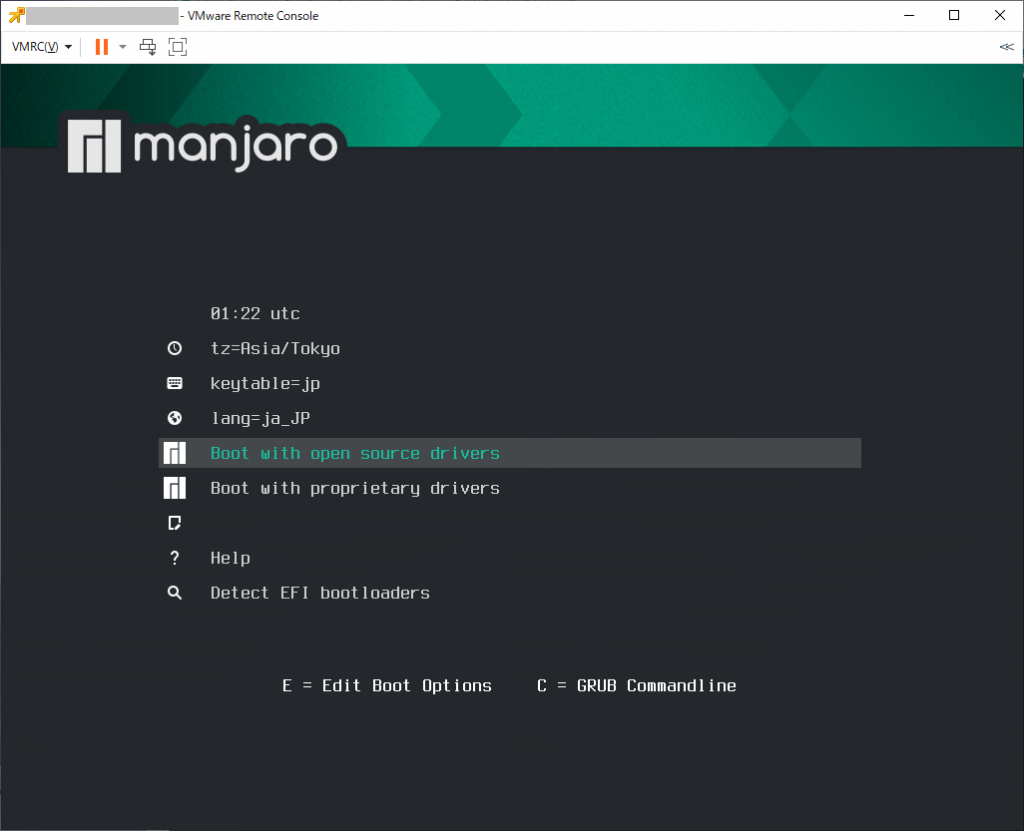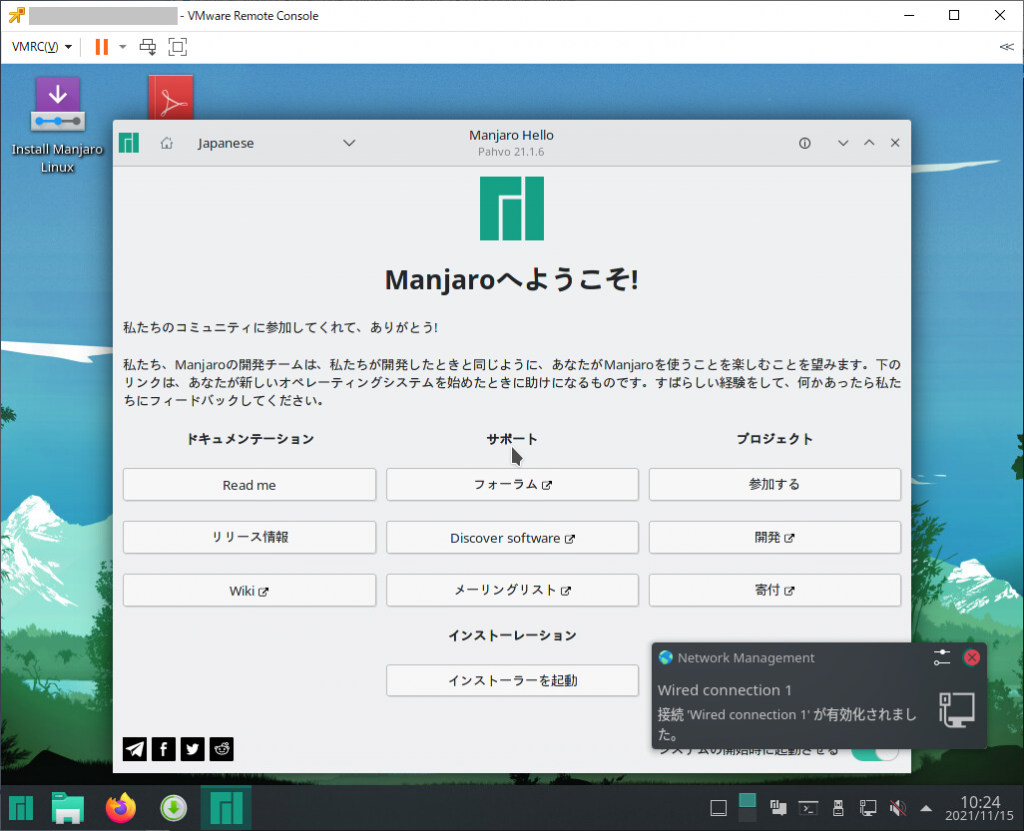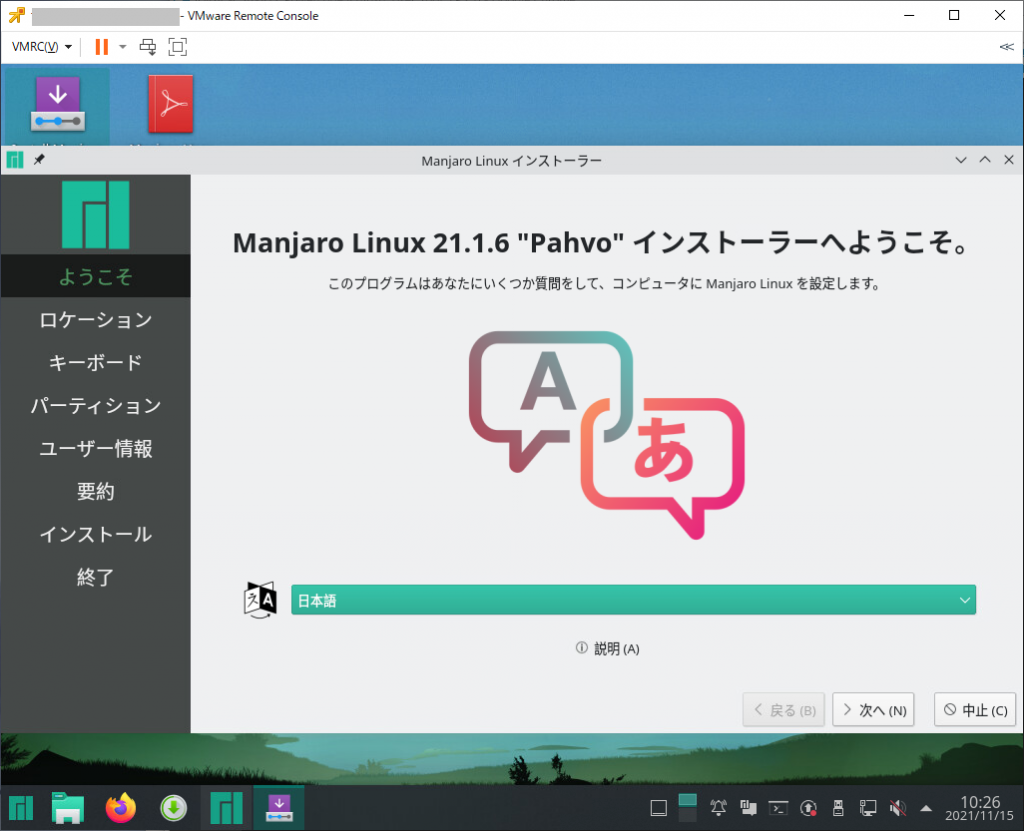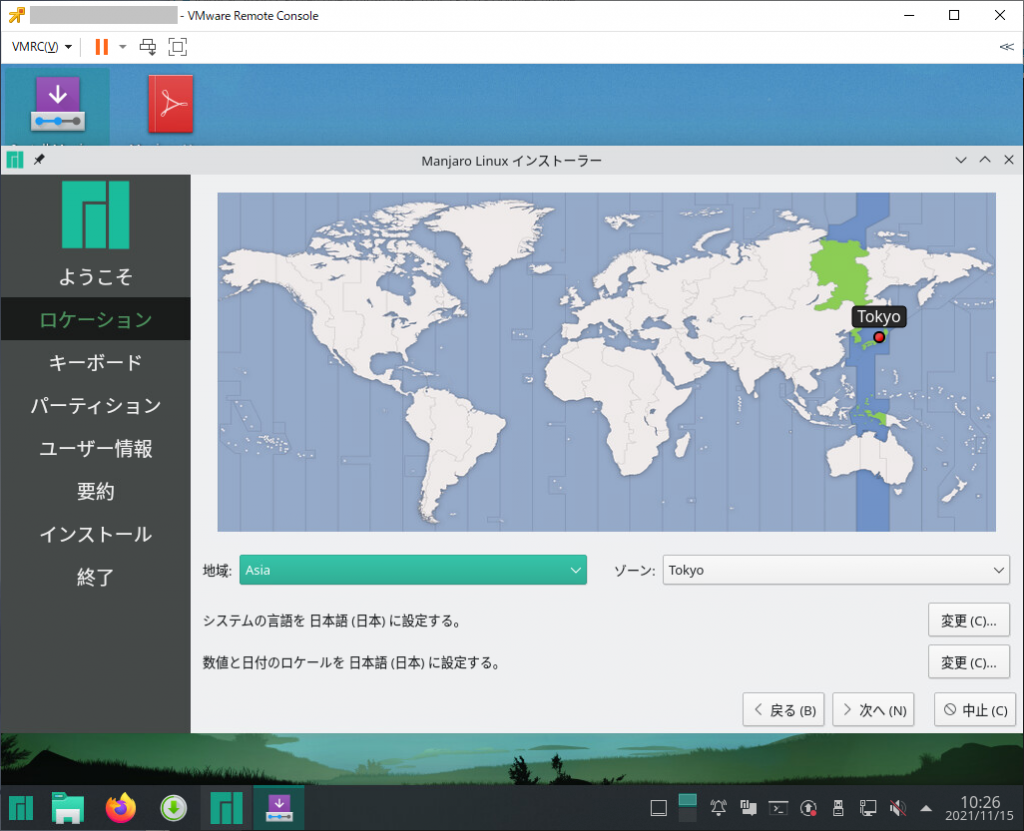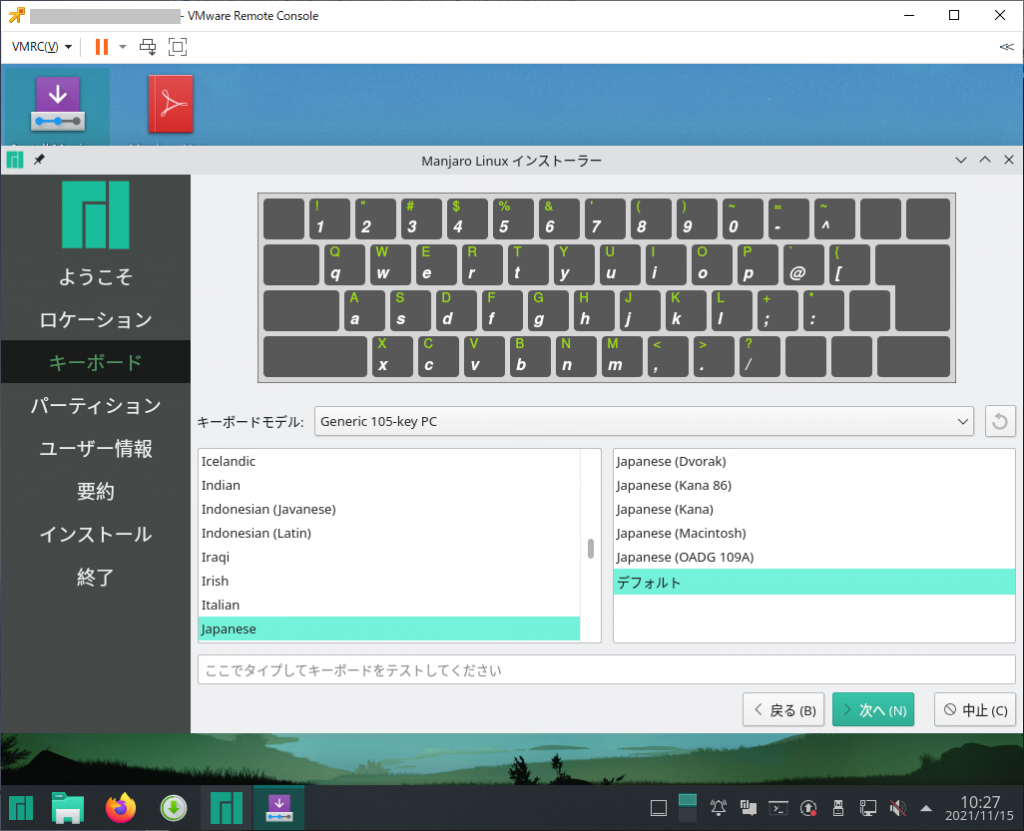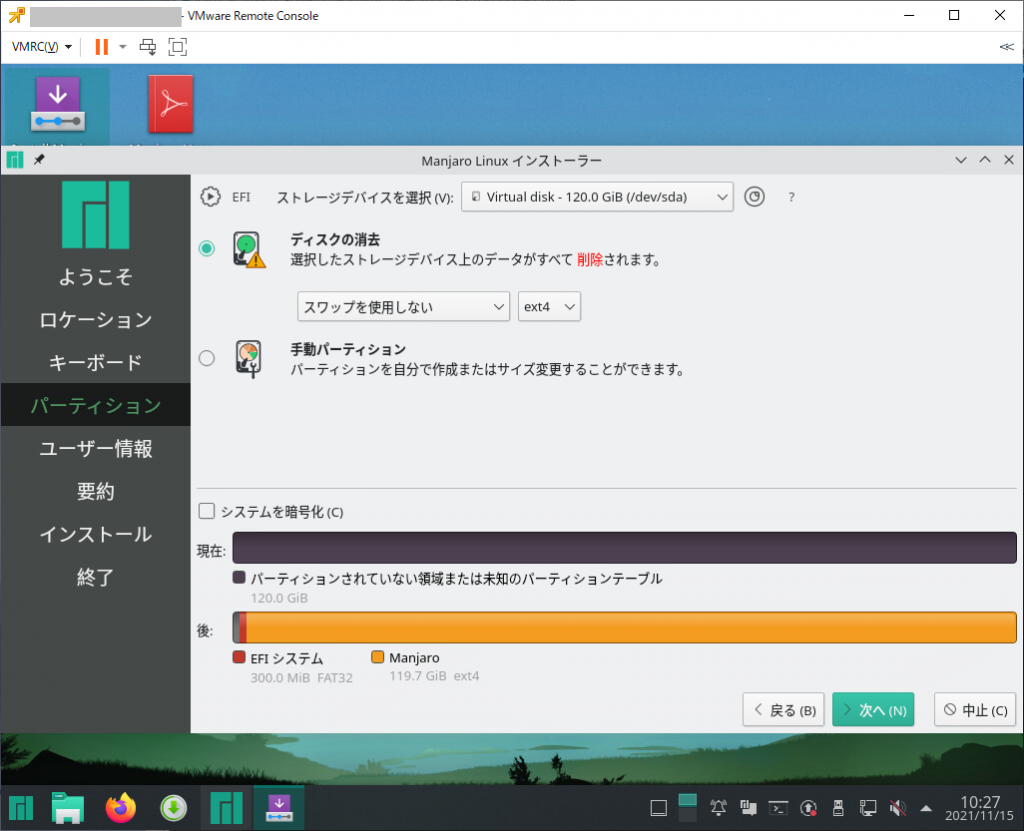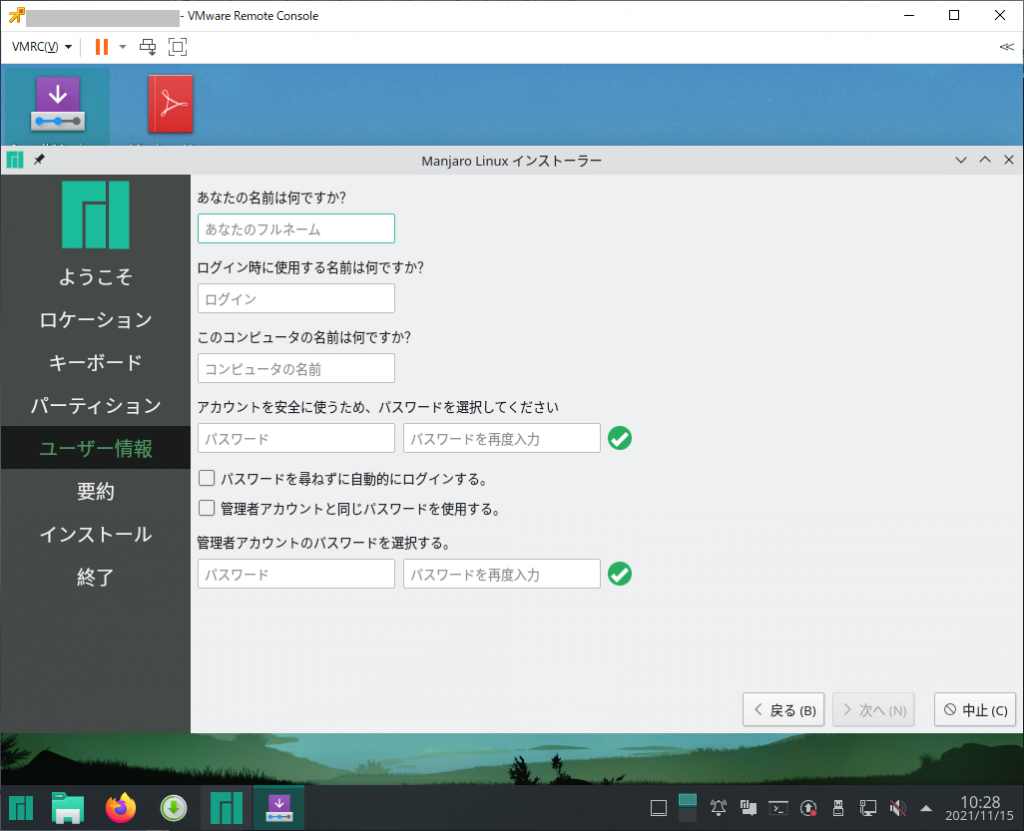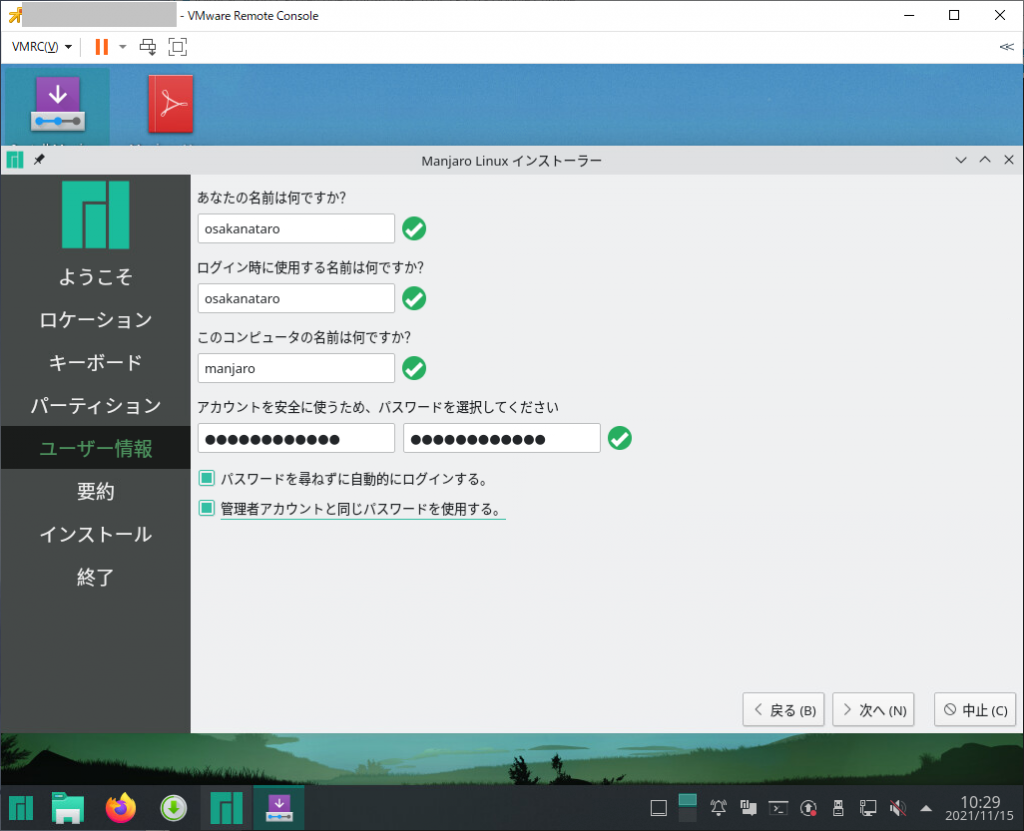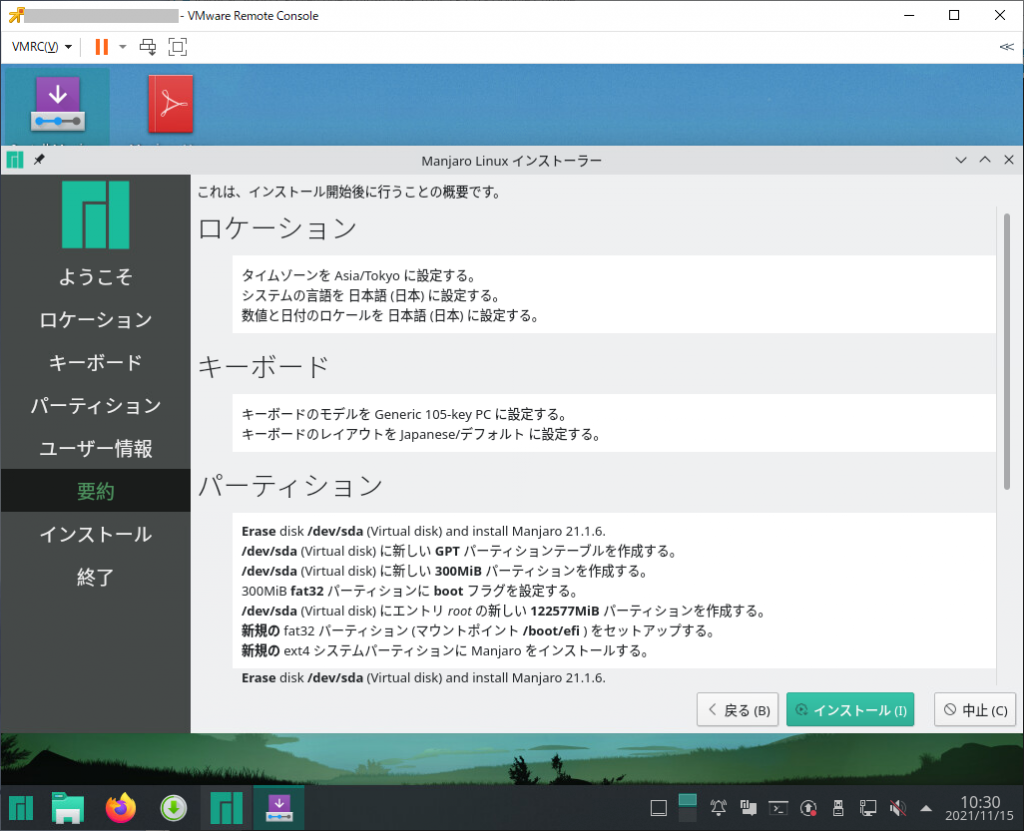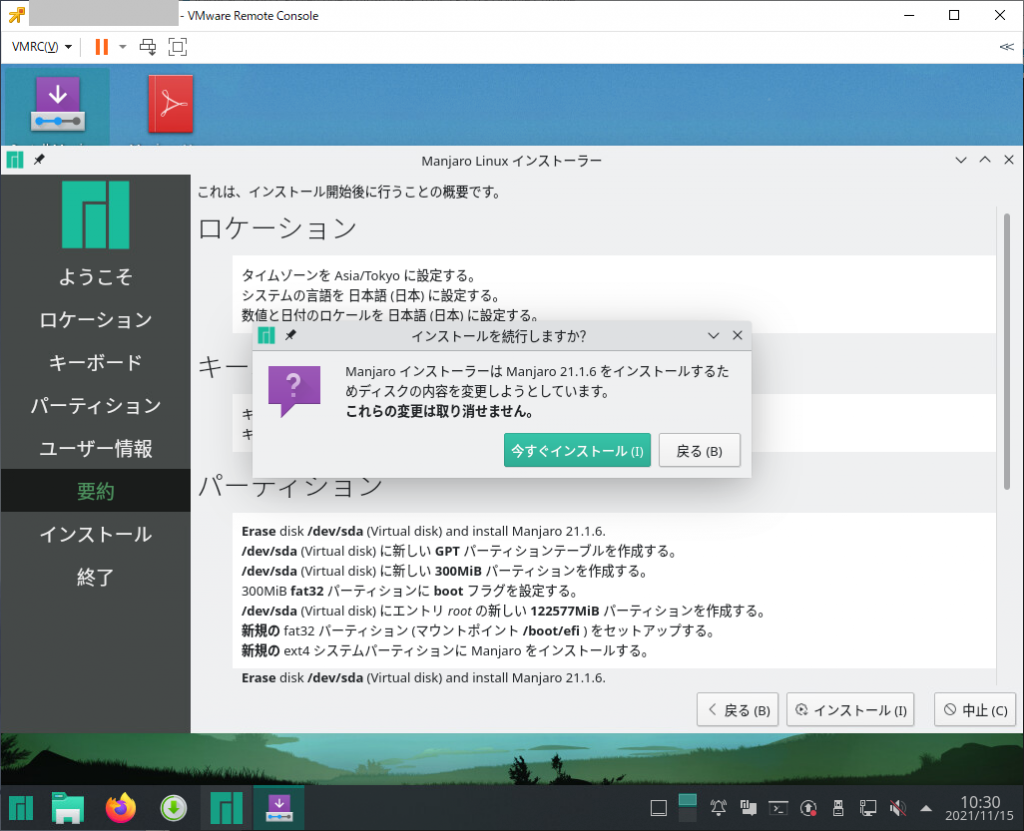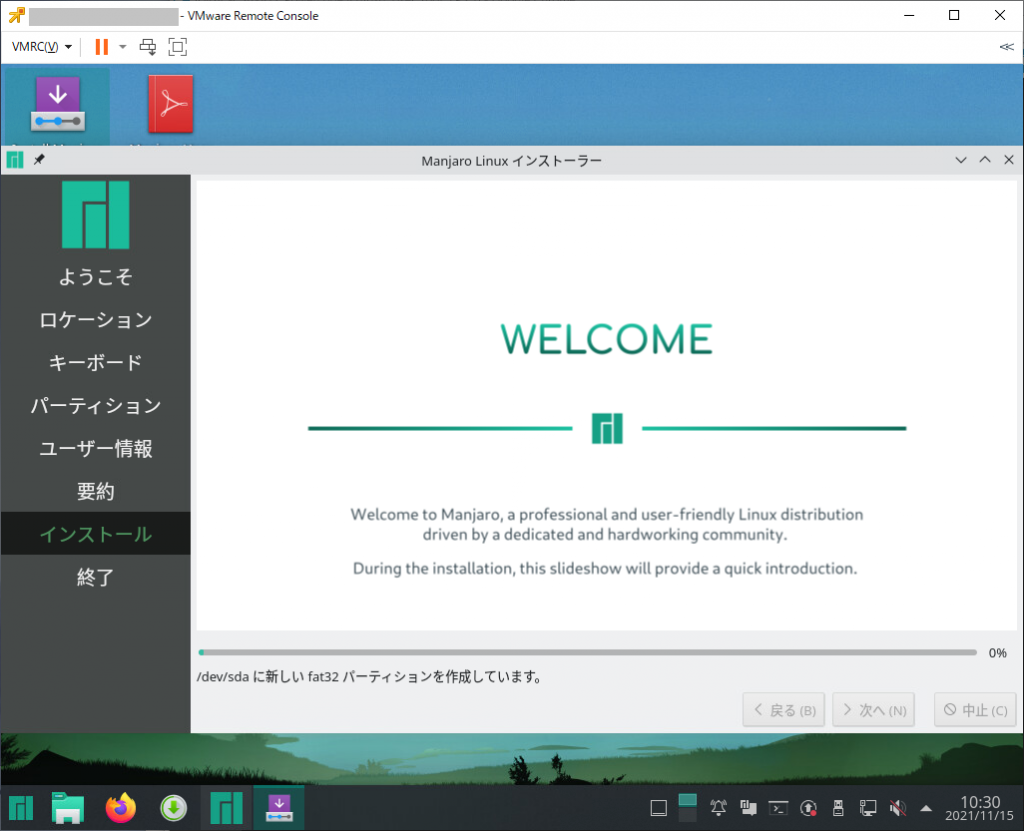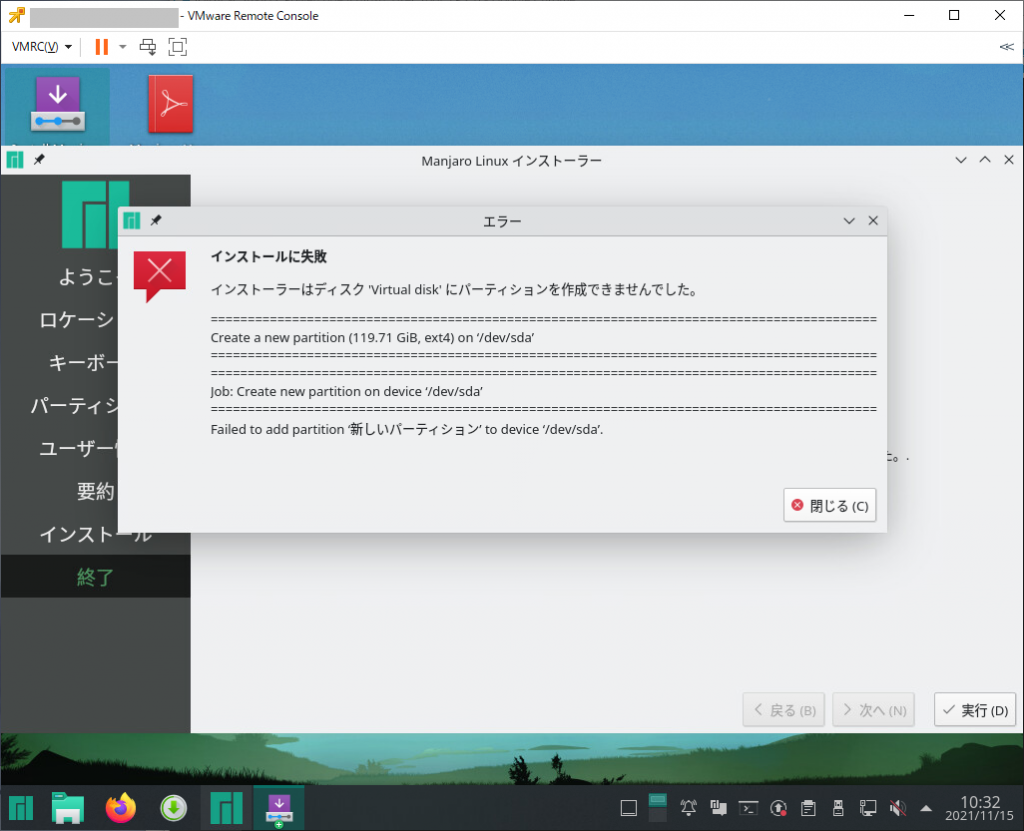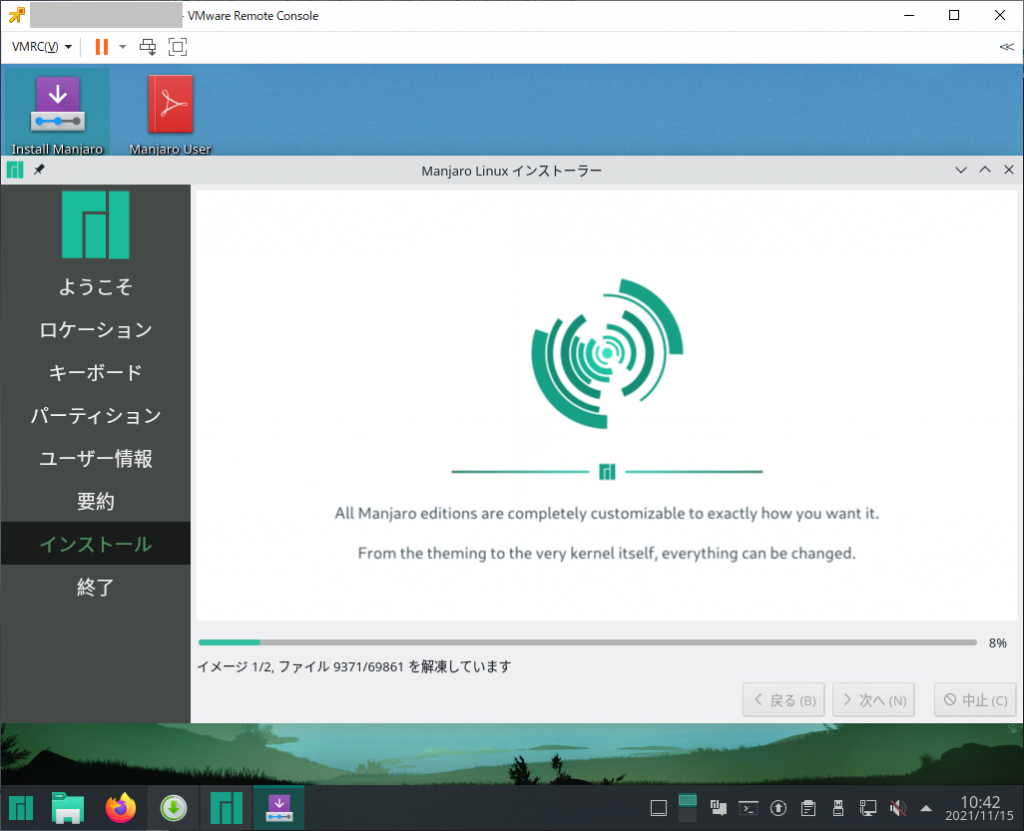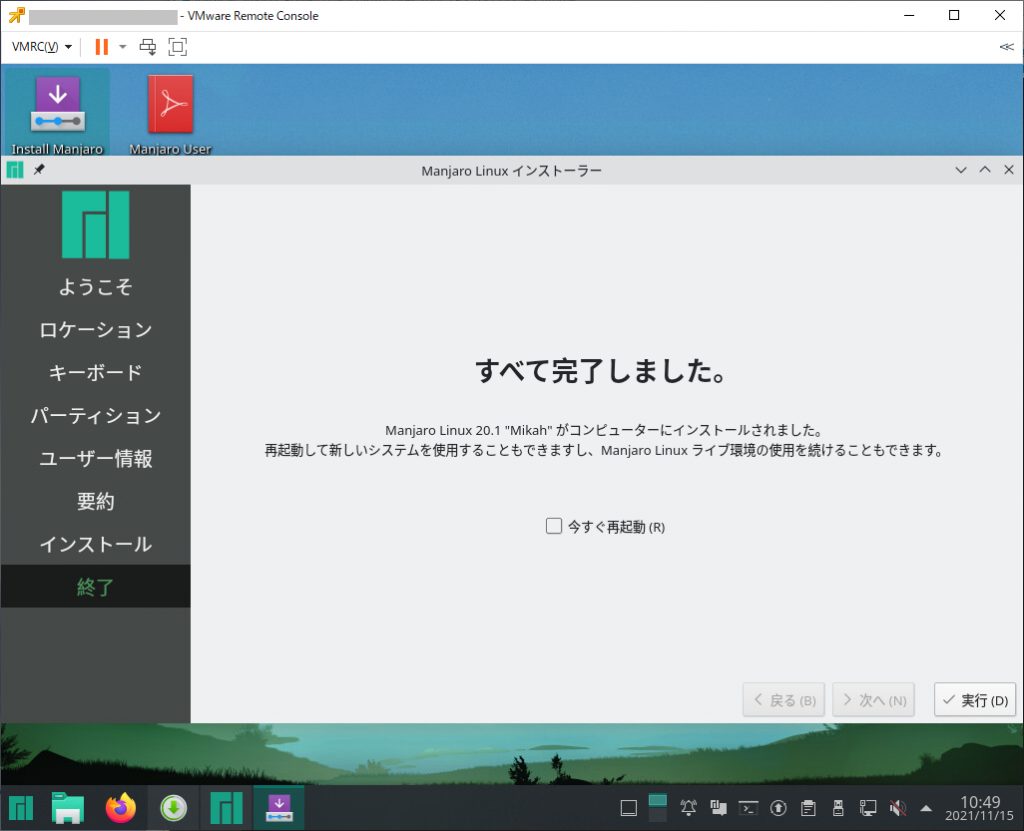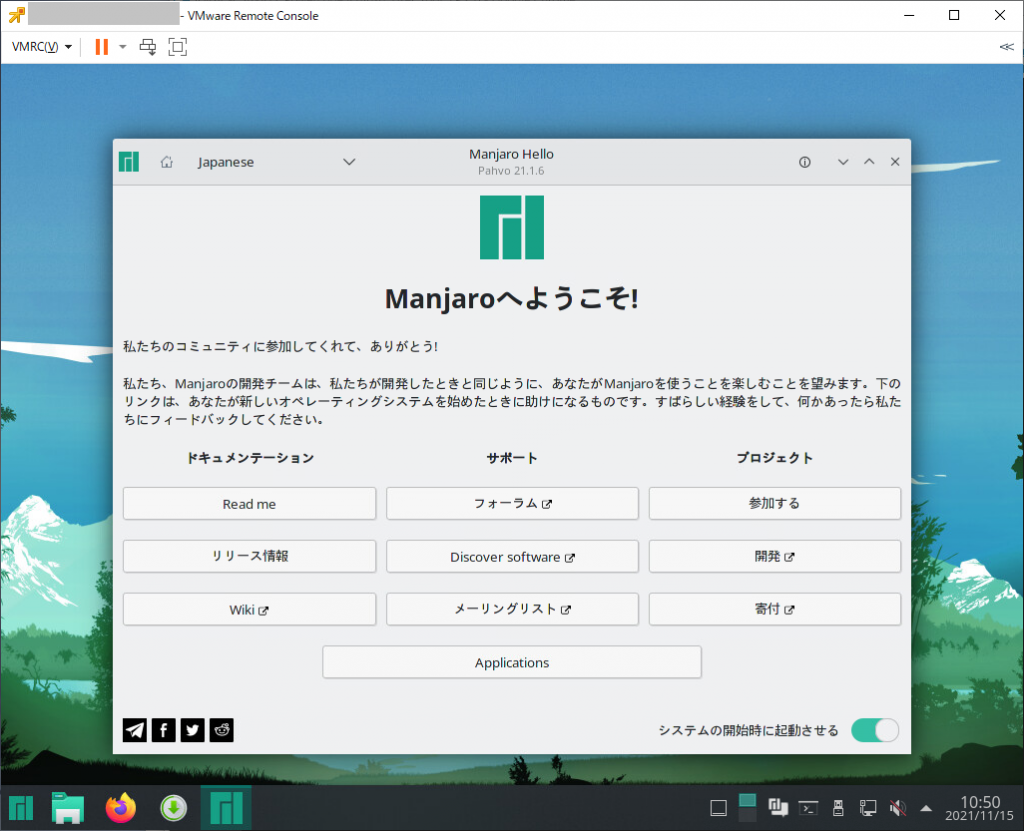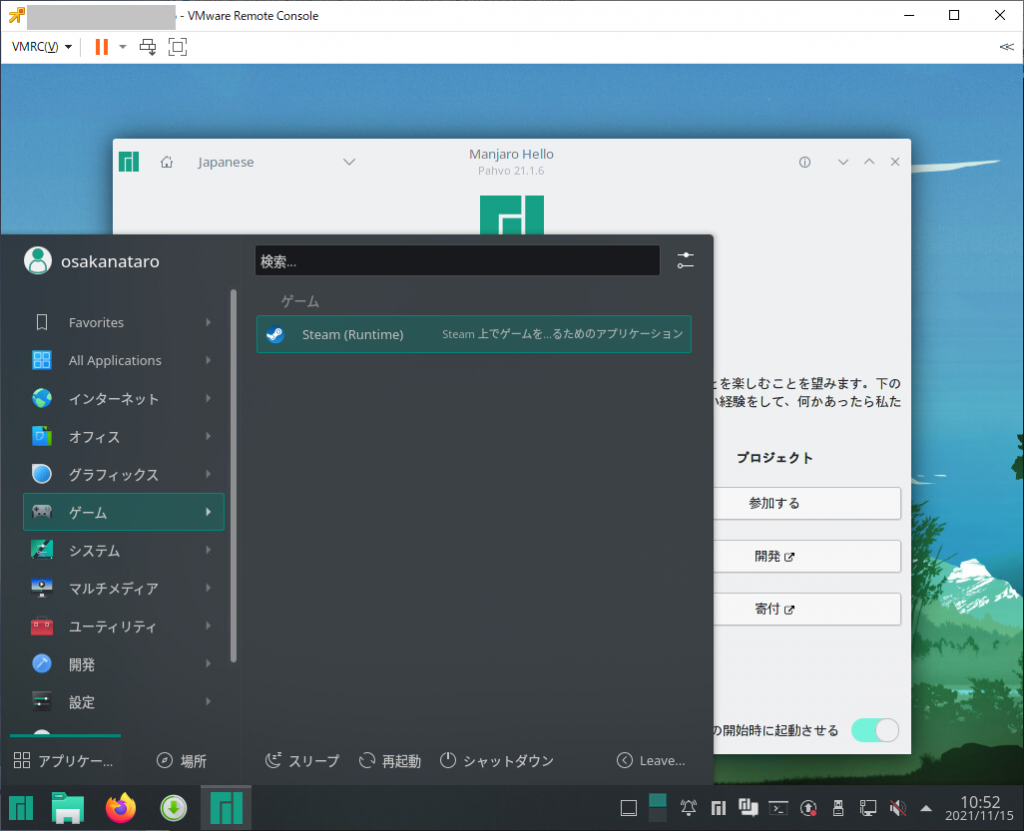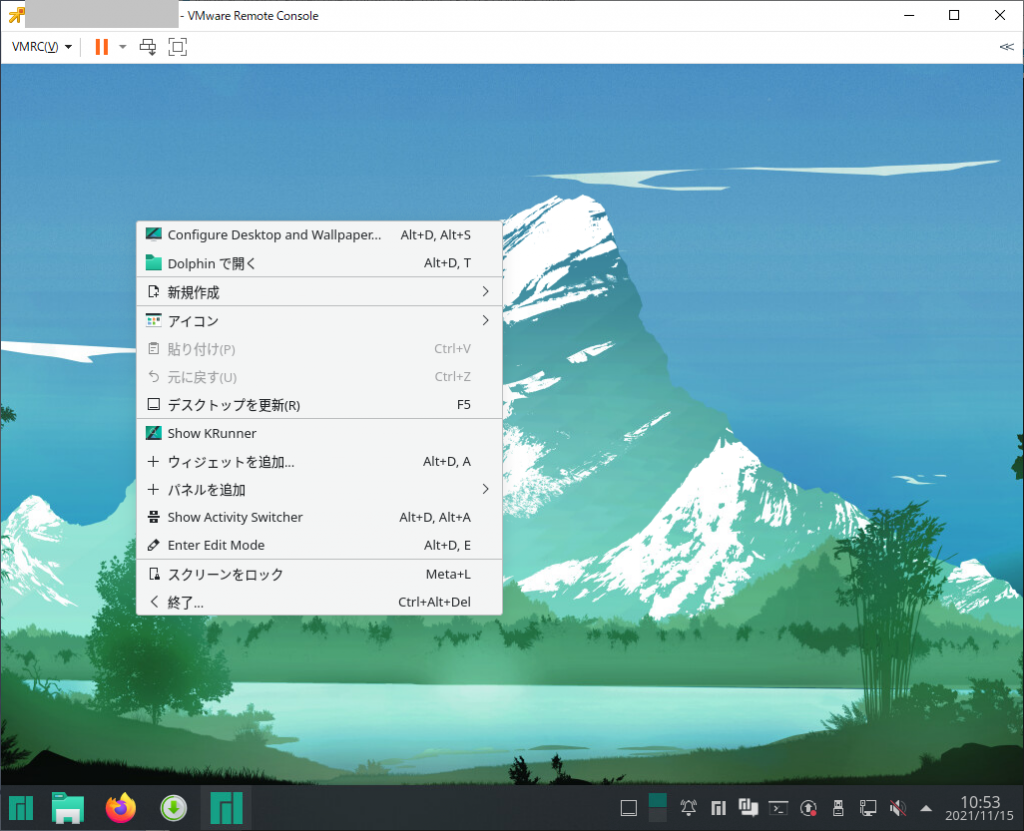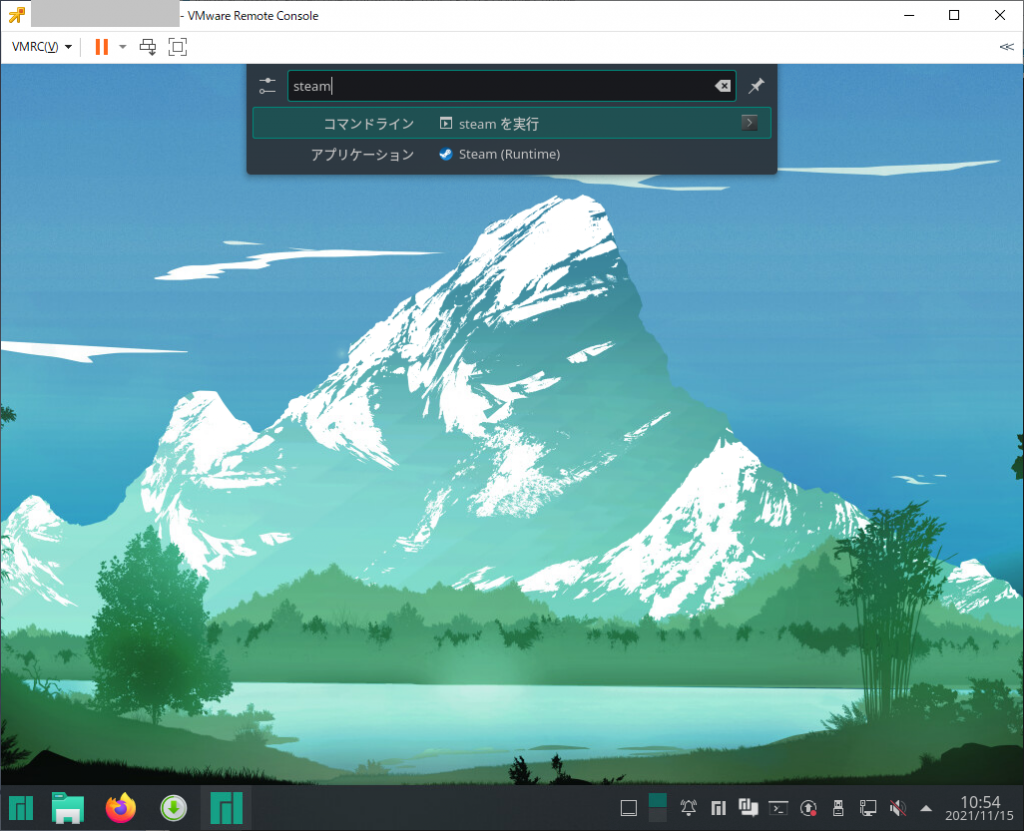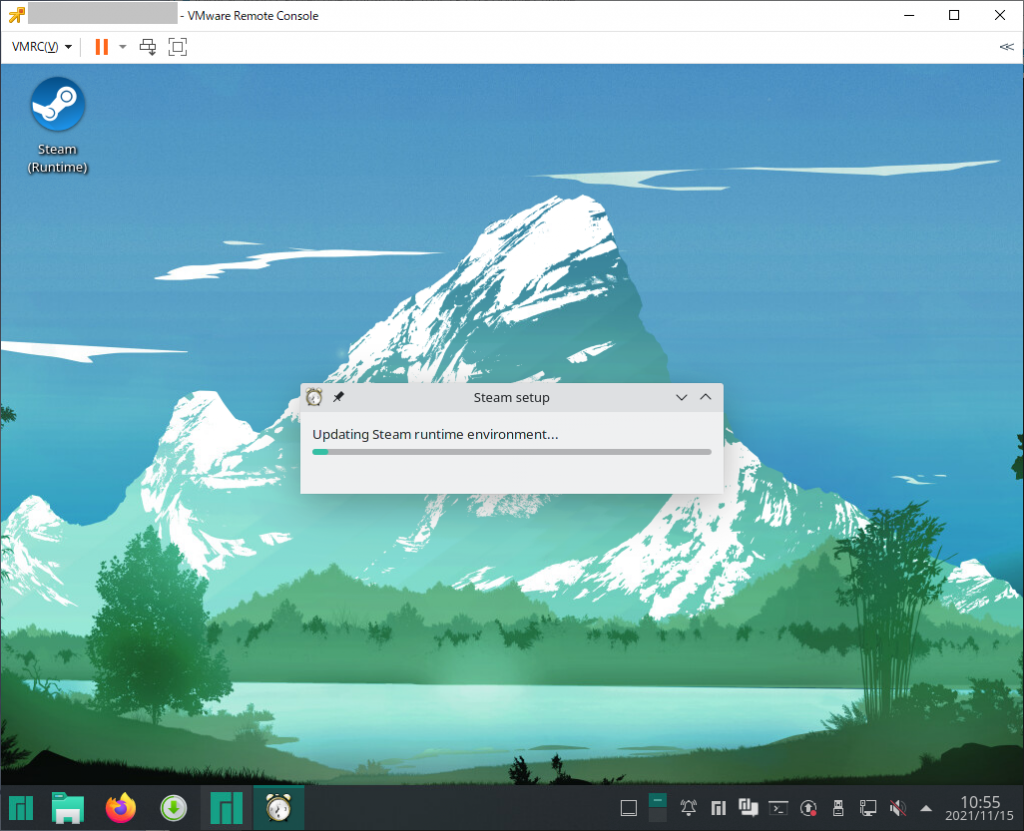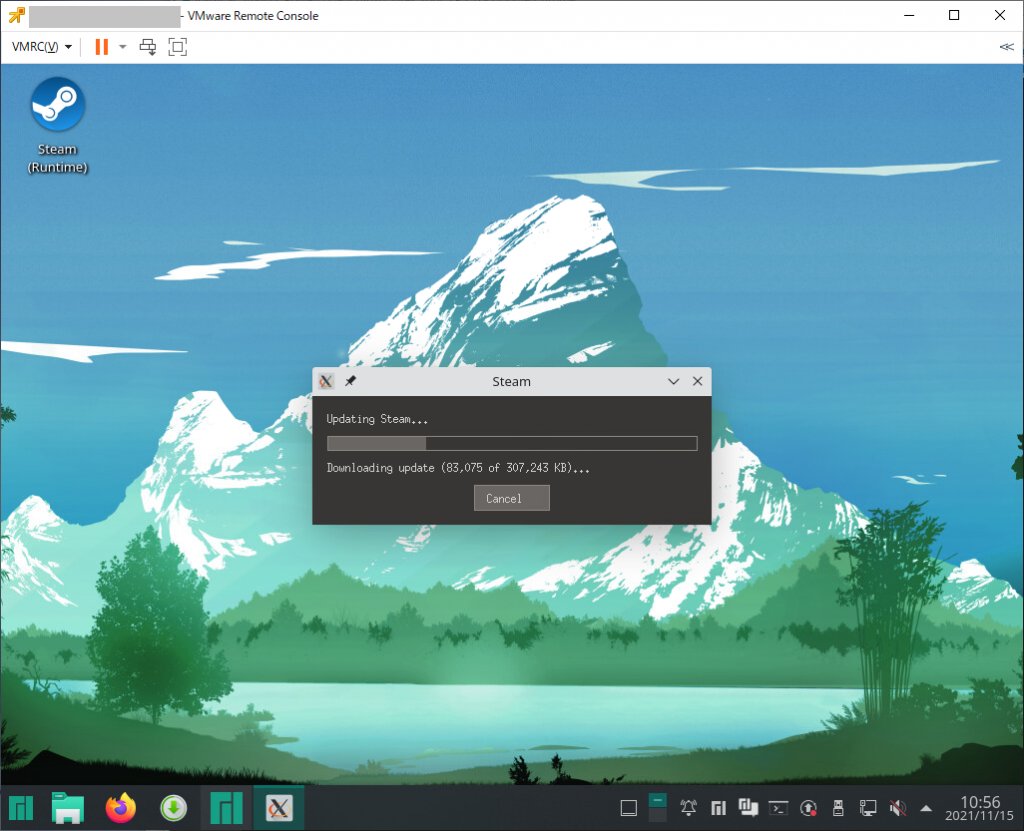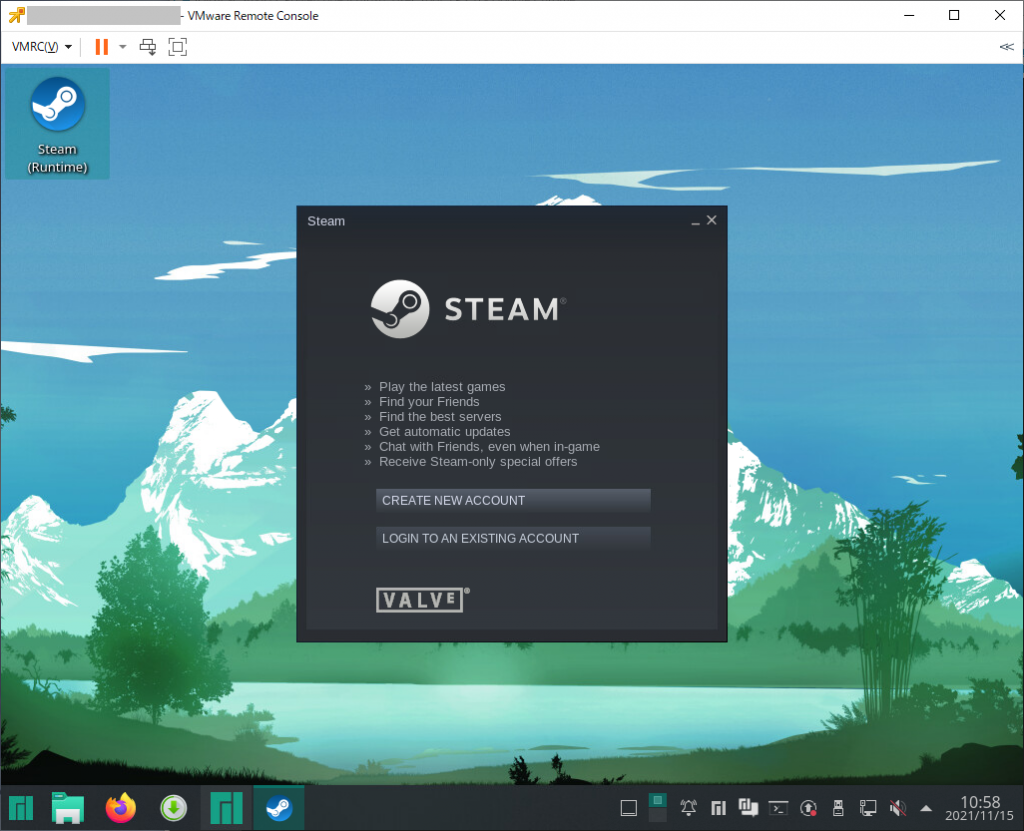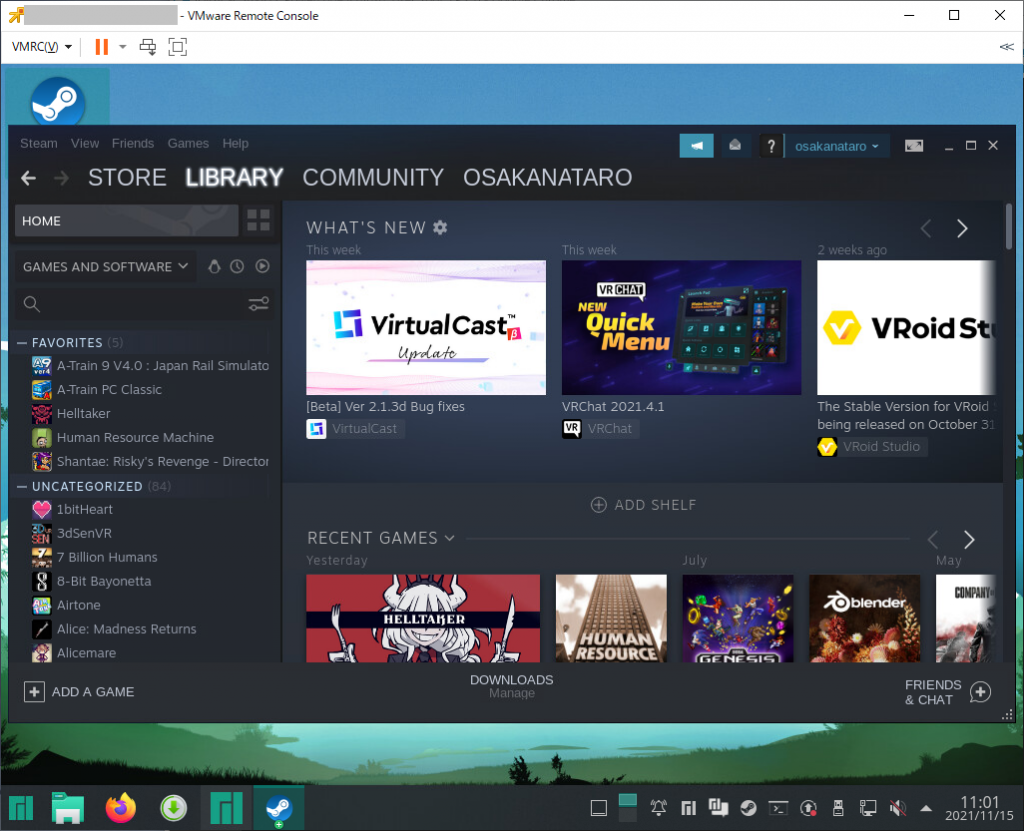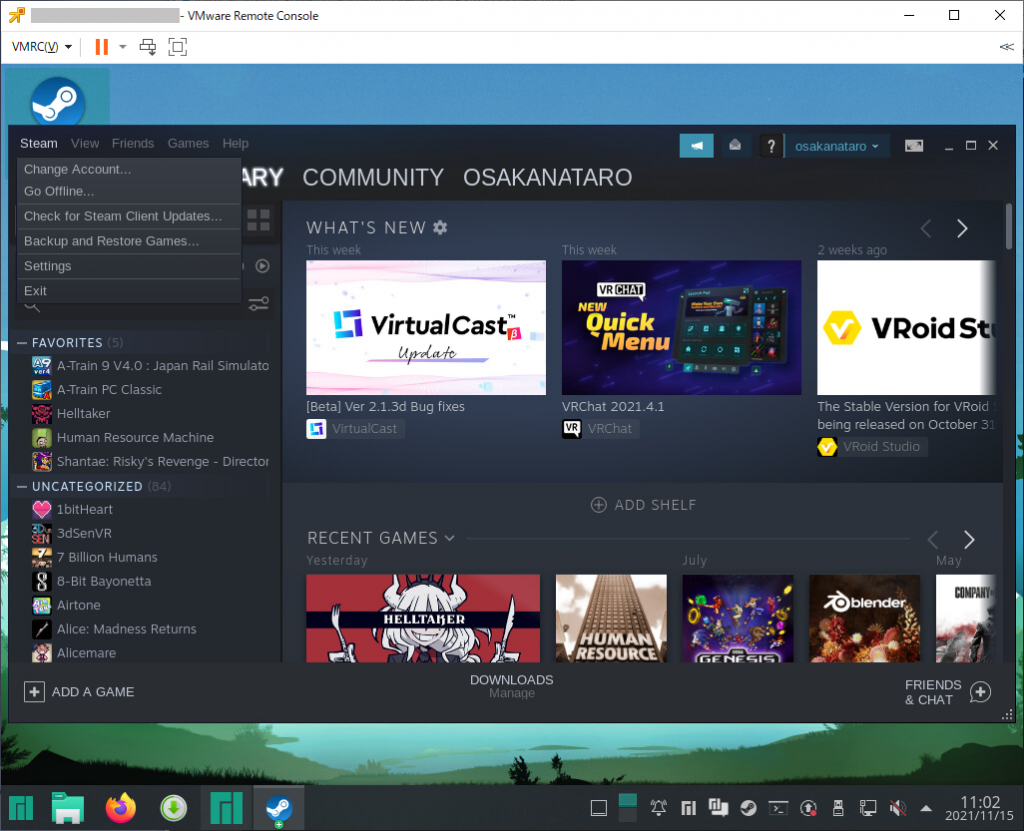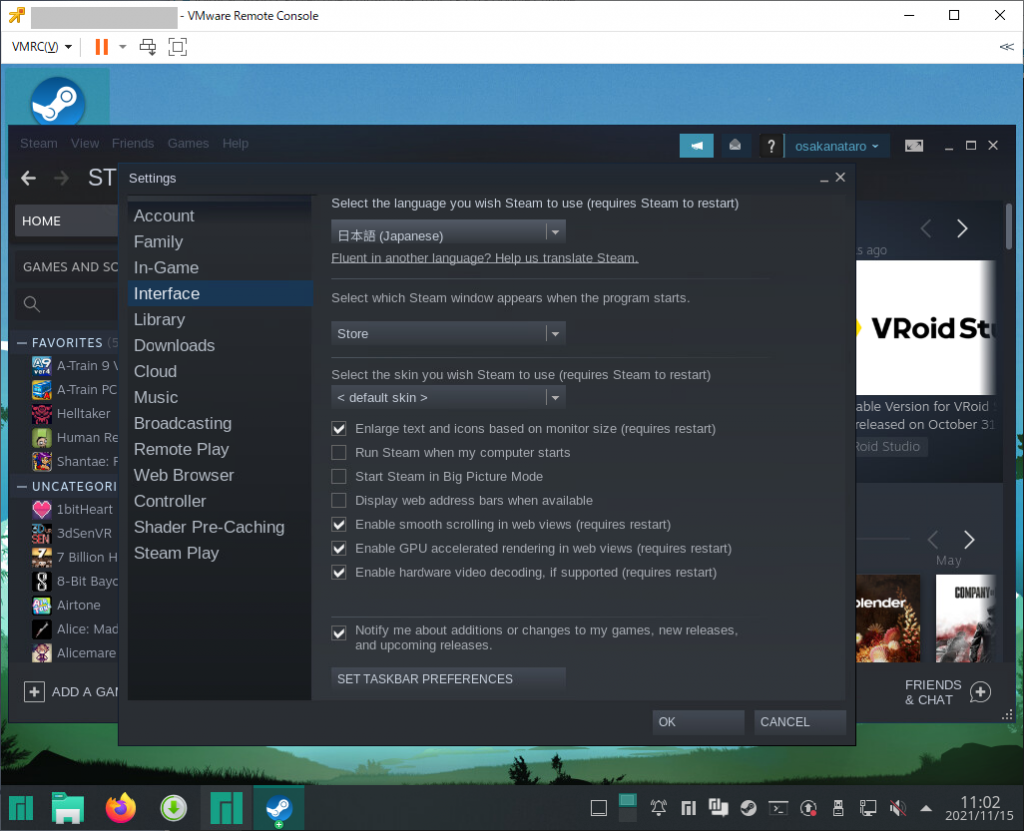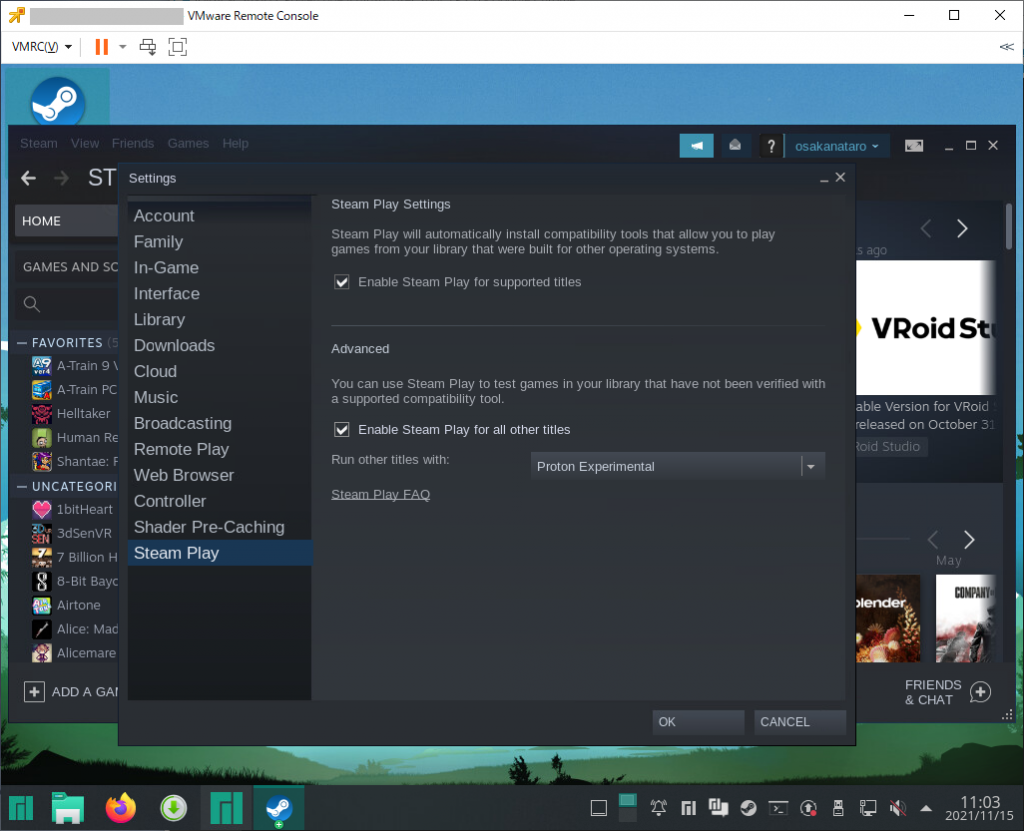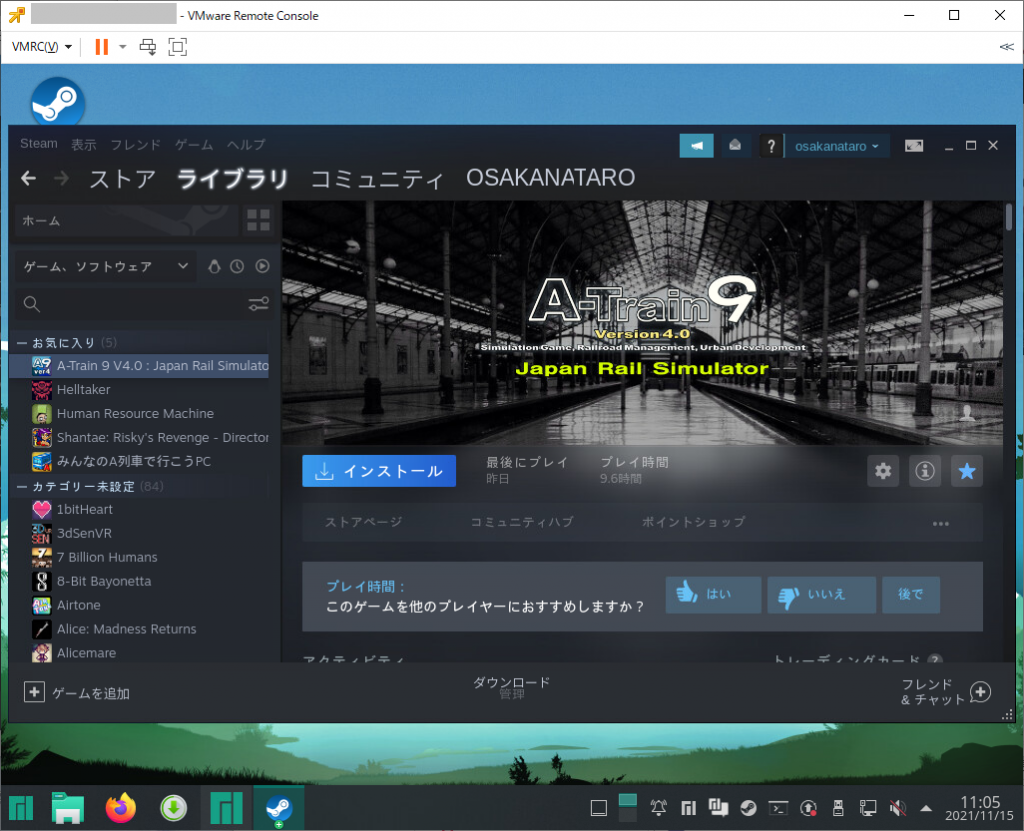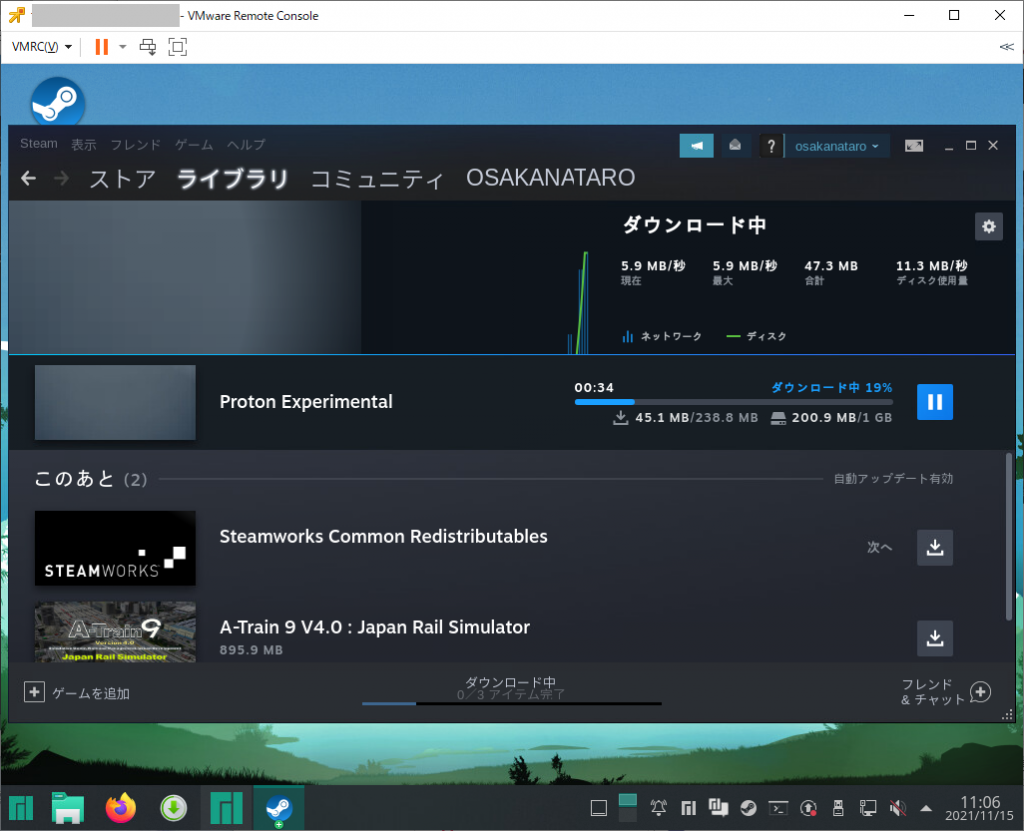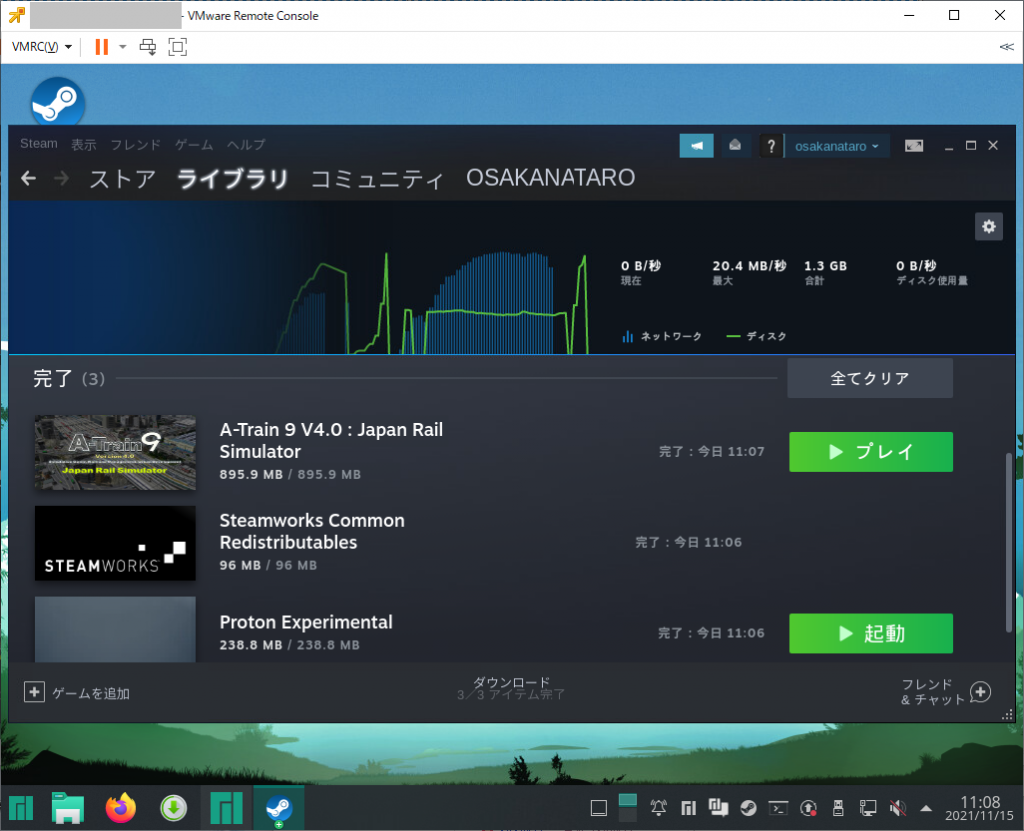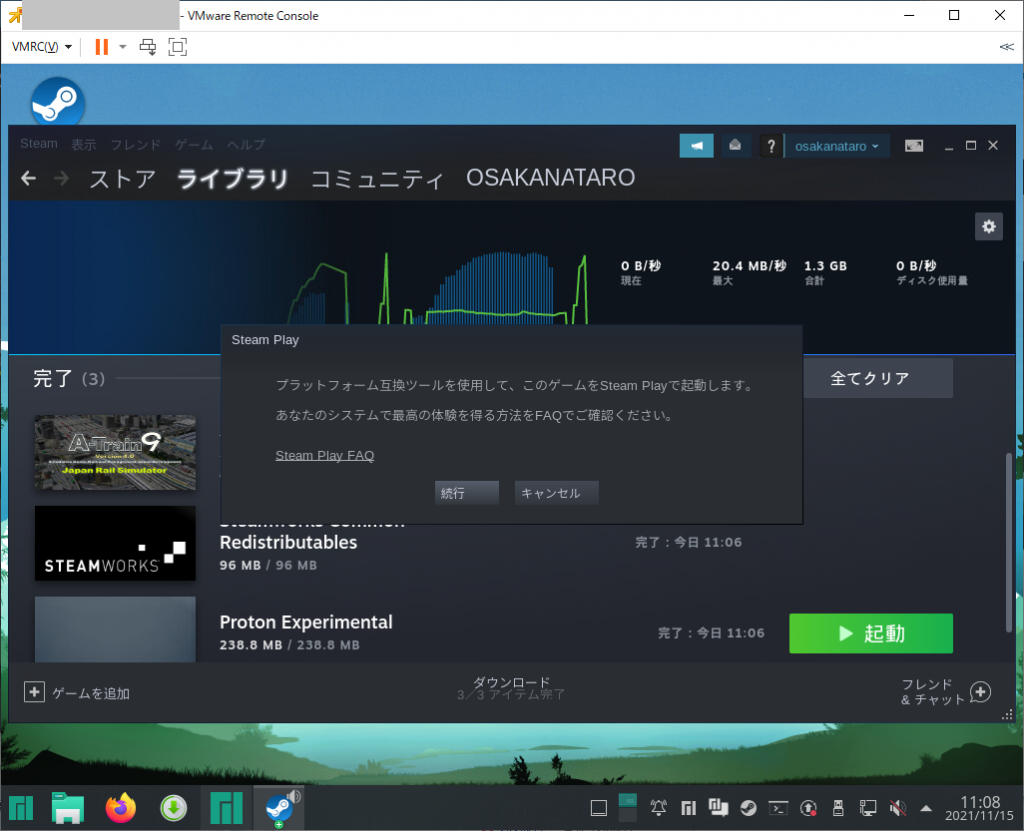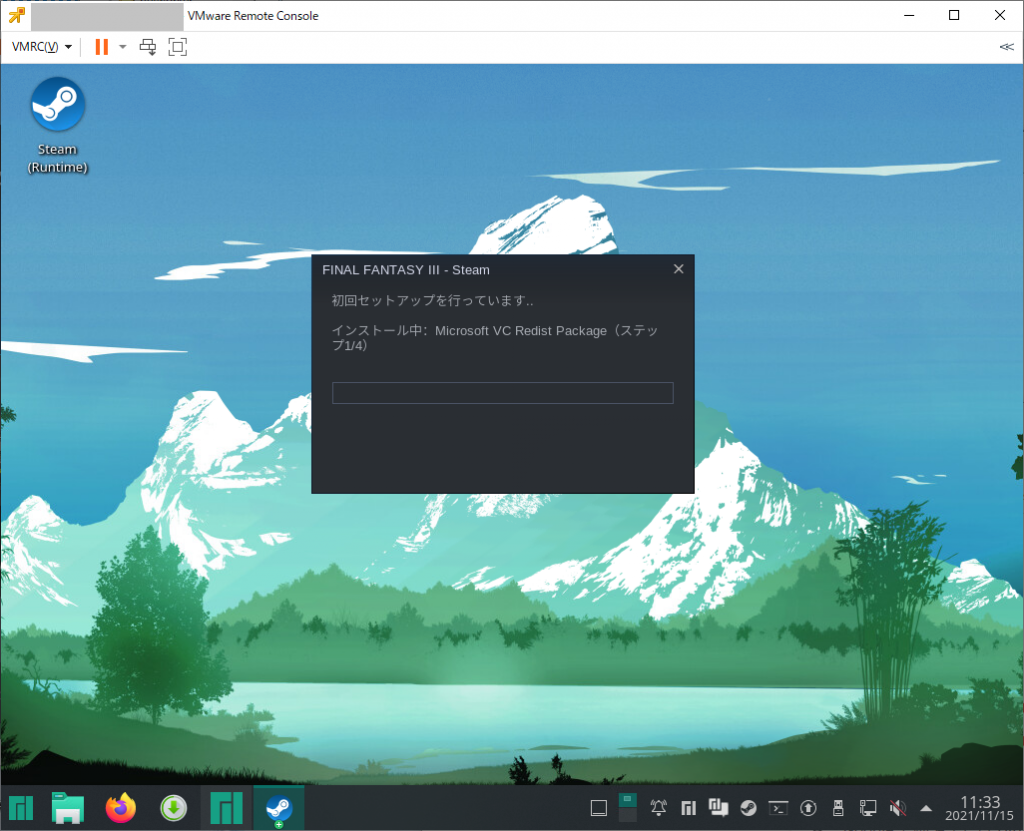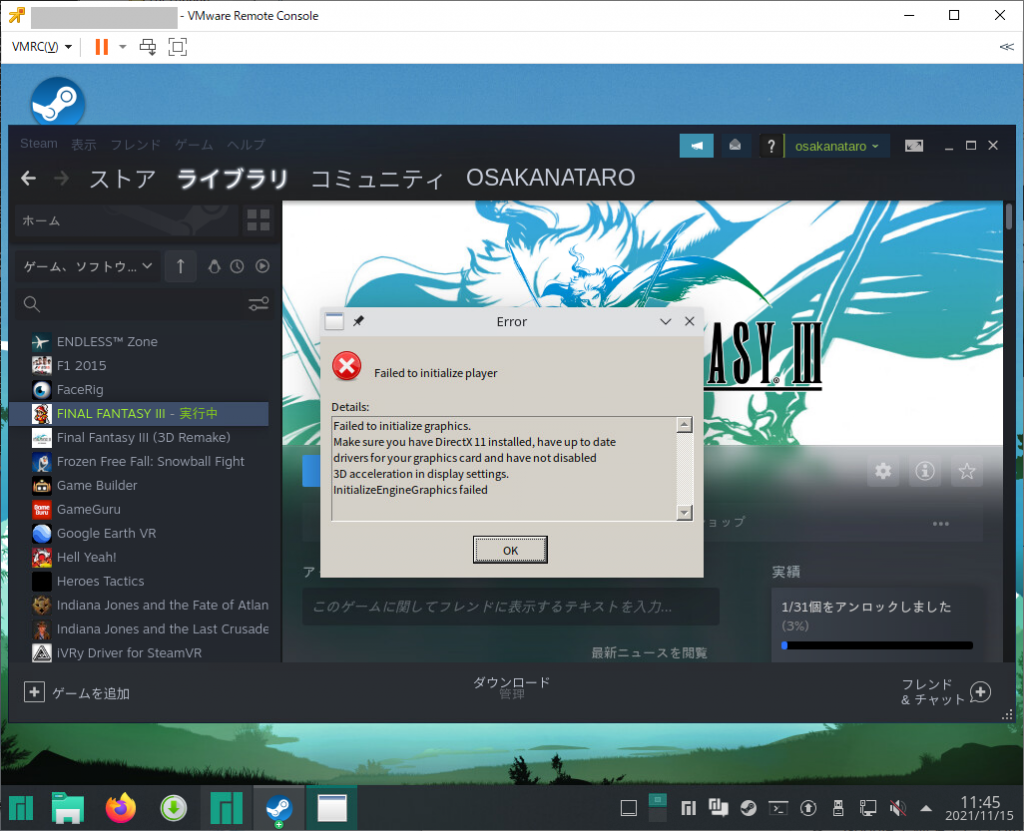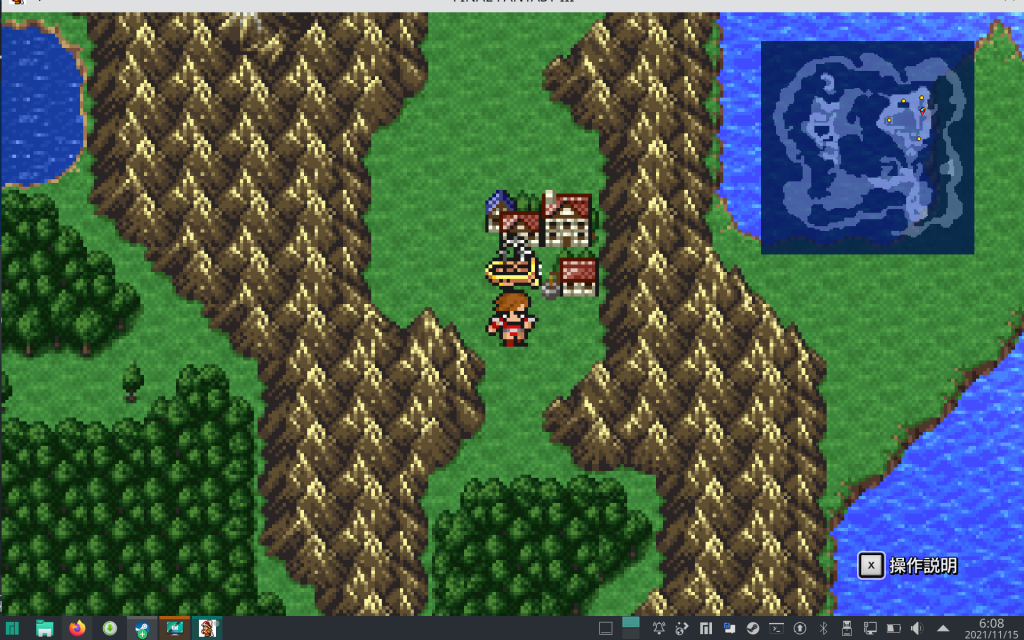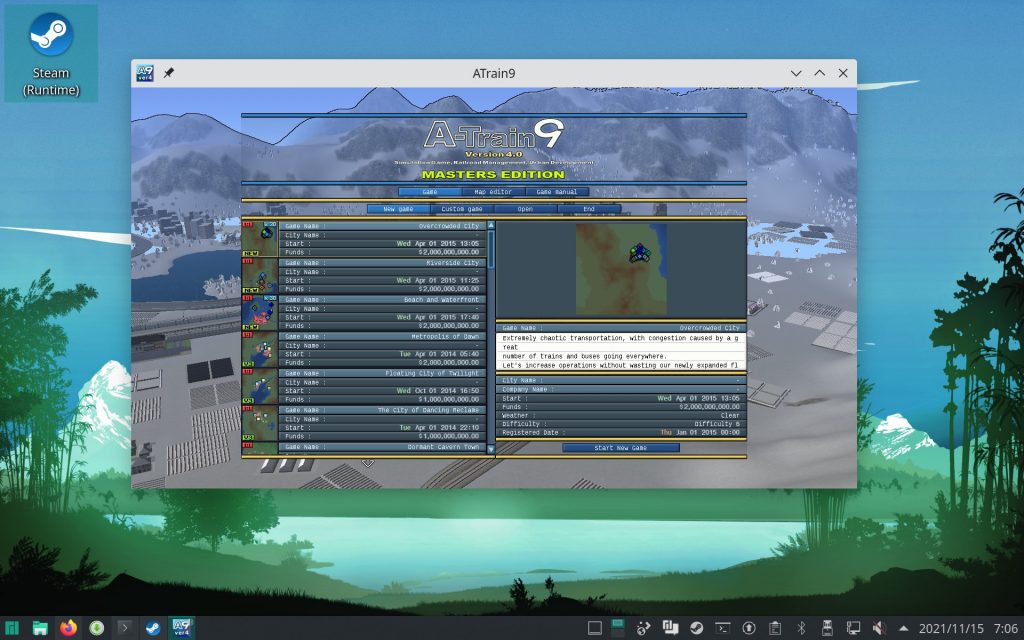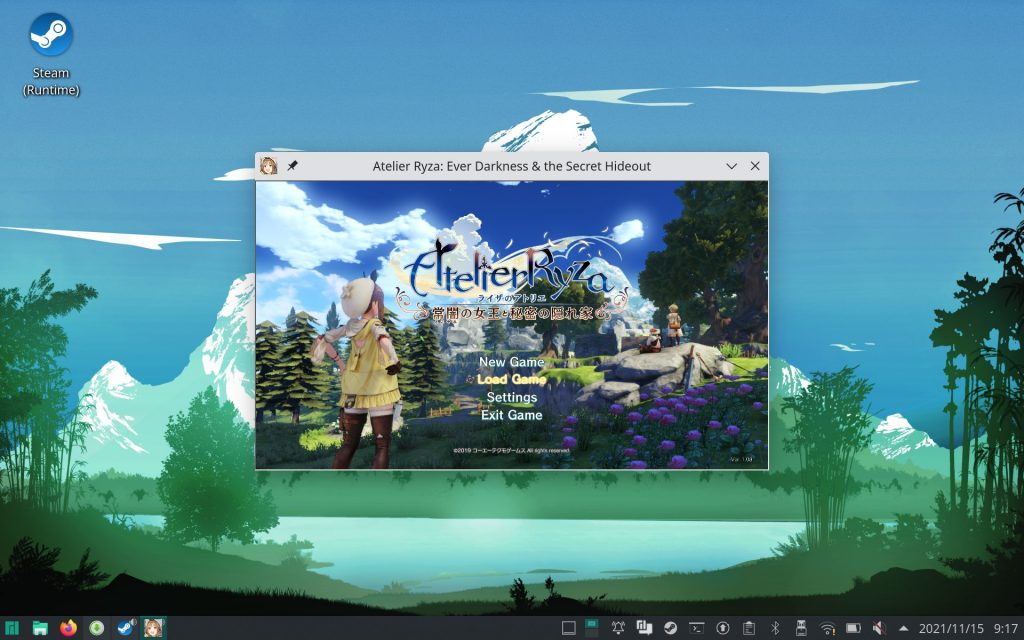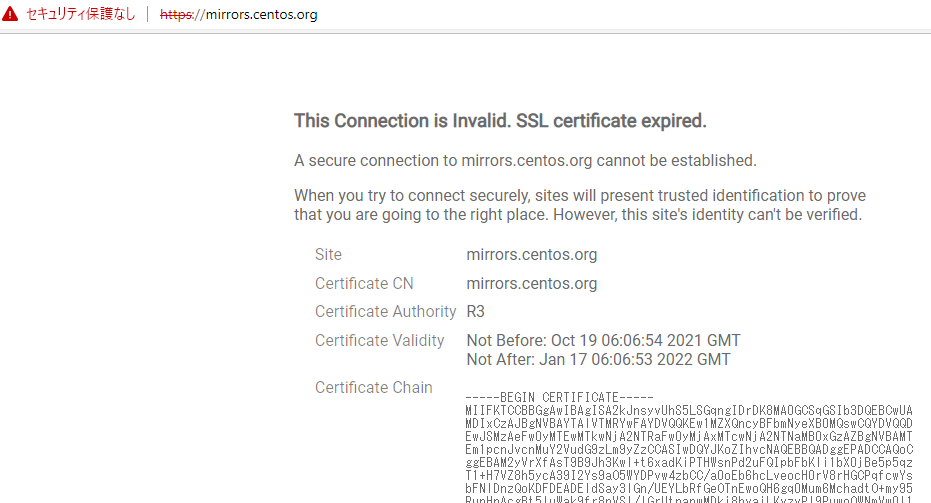Oracle Cloud上にARMインスタンスをたててOracle Linux 8をインストールしてwordpressサーバの運用を開始した。
ところが今日の朝実行された dnf automaticによる自動更新後、wordpressが「Service Unavailable」となり表示出来ない。
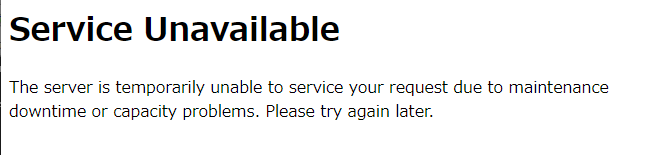
sshログインして確認するとphp-fpmが起動していない。
[root@retoge ~]# systemctl status php-fpm|cat
● php-fpm.service - The PHP FastCGI Process Manager
Loaded: loaded (/usr/lib/systemd/system/php-fpm.service; disabled; vendor preset: disabled)
Active: failed (Result: exit-code) since Thu 2021-11-18 09:25:41 JST; 16s ago
Process: 482320 ExecStart=/usr/sbin/php-fpm --nodaemonize (code=exited, status=127)
Main PID: 482320 (code=exited, status=127)
Nov 18 09:25:41 retoge systemd[1]: Starting The PHP FastCGI Process Manager...
Nov 18 09:25:41 retoge php-fpm[482320]: /usr/sbin/php-fpm: error while loading shared libraries: cannot restore segment prot after reloc: Permission denied
Nov 18 09:25:41 retoge systemd[1]: php-fpm.service: Main process exited, code=exited, status=127/n/a
Nov 18 09:25:41 retoge systemd[1]: php-fpm.service: Failed with result 'exit-code'.
Nov 18 09:25:41 retoge systemd[1]: Failed to start The PHP FastCGI Process Manager.
[root@retoge ~]#
SELinuxの問題で起動していなさそうなので/var/log/audit/audit.log を確認してみると下記の出力があった。
type=AVC msg=audit(1637195141.234:5827): avc: denied { execmod } for pid=482320 comm="php-fpm" path="/usr/sbin/php-fpm" dev="dm-0" ino=369761 scontext=system_u:system_r:httpd_t:s0 tcontext=system_u:object_r:httpd_exec_t:s0 tclass=file permissive=0
type=SERVICE_START msg=audit(1637195141.238:5828): pid=1 uid=0 auid=4294967295 ses=4294967295 subj=system_u:system_r:init_t:s0 msg='unit=php-fpm comm="systemd" exe="/usr/lib/systemd/systemd" hostname=? addr=? terminal=? res=failed'^]UID="root" AUID="unset"
関連していそうなファイルのセキュリティコンテキストを確認
[root@retoge ~]# ls -lZ /usr/sbin/php-fpm
-rwxr-xr-x. 1 root root system_u:object_r:httpd_exec_t:s0 4656056 Oct 12 18:47 /usr/sbin/php-fpm
[root@retoge ~]# restorecon -R -v /usr/sbin
[root@retoge ~]# ls -lZ /usr/sbin/php-fpm
-rwxr-xr-x. 1 root root system_u:object_r:httpd_exec_t:s0 4656056 Oct 12 18:47 /usr/sbin/php-fpm
[root@retoge ~]# ls -lZ /usr/lib/systemd/systemd
-rwxr-xr-x. 1 root root system_u:object_r:init_exec_t:s0 1528680 Nov 11 09:41 /usr/lib/systemd/systemd
[root@retoge ~]# restorecon -R -v /usr/lib
[root@retoge ~]# ls -lZ /usr/lib/systemd/systemd
-rwxr-xr-x. 1 root root system_u:object_r:init_exec_t:s0 1528680 Nov 11 09:41 /usr/lib/systemd/systemd
[root@retoge ~]#
特に問題はなさそう?
ぐぐった時に出てきた「Bug 1670386 – AVC denied httpd_execmem for php-fpm when php-opcache is installed」が近いかな?と httpdのhttpd_execmemをonに変えてみたけど、これだけではダメな模様(後述のaudit2allowの結果を見ると、これ自体は必要そうでした)
[root@retoge ~]# getsebool httpd_execmem
httpd_execmem --> off
[root@retoge ~]# setsebool -P httpd_execmem on
[root@retoge ~]# getsebool httpd_execmem
httpd_execmem --> on
[root@retoge ~]#
[root@retoge ~]# systemctl start php-fpm
Job for php-fpm.service failed because the control process exited with error code.
See "systemctl status php-fpm.service" and "journalctl -xe" for details.
[root@retoge ~]# systemctl restart httpd
[root@retoge ~]# systemctl start php-fpm
Job for php-fpm.service failed because the control process exited with error code.
See "systemctl status php-fpm.service" and "journalctl -xe" for details.
[root@retoge ~]#
今回はとりあえずphp-fpmが動けばいいか、ということで、問題となっているものを無視して起動できるようにしてしまうことにした。
まず、ausearchコマンドで関係するものをピックアップして、audit2allowで作成される予定のルールを確認する。
[root@retoge ~]# ausearch -m AVC |grep php| audit2allow
#============= httpd_t ==============
#!!!! This avc is allowed in the current policy
allow httpd_t http_port_t:tcp_socket name_connect;
allow httpd_t httpd_exec_t:file execmod;
#!!!! This avc can be allowed using the boolean 'httpd_unified'
allow httpd_t httpd_sys_content_t:dir write;
#!!!! This avc can be allowed using the boolean 'httpd_unified'
allow httpd_t httpd_sys_content_t:file write;
[root@retoge ~]#
これをモジュール化して組み込みます。
[root@retoge ~]# ausearch -m AVC |grep php| audit2allow -M php-fpm
******************** IMPORTANT ***********************
To make this policy package active, execute:
semodule -i php-fpm.pp
[root@retoge ~]# ls -l php-fpm*
-rw-r--r--. 1 root root 1594 Nov 18 09:51 php-fpm.pp
-rw-r--r--. 1 root root 597 Nov 18 09:51 php-fpm.te
[root@retoge ~]#
[root@retoge ~]# semodule -l |grep php
[root@retoge ~]# semodule -i php-fpm.pp
[root@retoge ~]# semodule -l |grep php
php-fpm
[root@retoge ~]#
php-fpmを起動してみます。
[root@retoge ~]# systemctl start php-fpm
[root@retoge ~]# systemctl status php-fpm
● php-fpm.service - The PHP FastCGI Process Manager
Loaded: loaded (/usr/lib/systemd/system/php-fpm.service; disabled; vendor preset: disabled)
Active: active (running) since Thu 2021-11-18 09:53:45 JST; 5s ago
Main PID: 489019 (php-fpm)
Status: "Ready to handle connections"
Tasks: 6 (limit: 36876)
Memory: 24.1M
CGroup: /system.slice/php-fpm.service
tq489019 php-fpm: master process (/etc/php-fpm.conf)
tq489020 php-fpm: pool www
tq489021 php-fpm: pool www
tq489022 php-fpm: pool www
tq489023 php-fpm: pool www
mq489024 php-fpm: pool www
Nov 18 09:53:45 retoge systemd[1]: Starting The PHP FastCGI Process Manager...
Nov 18 09:53:45 retoge systemd[1]: Started The PHP FastCGI Process Manager.
[root@retoge ~]#
正常に起動が成功し、wordpressの動作も正常となりました。
2022/01/20追記
放置していたサーバでも発生していたので対処したところ、httpd_execmem有効化とselinuxモジュール追加で動き出しました
[root@retoge ~]# getsebool httpd_execmem
httpd_execmem --> off
[root@retoge ~]# setsebool -P httpd_execmem on
[root@retoge ~]# getsebool httpd_execmem
httpd_execmem --> on
[root@retoge ~]# ausearch -m AVC |grep php |audit2allow
#============= httpd_t ==============
allow httpd_t httpd_exec_t:file execmod;
[root@retoge ~]# ausearch -m AVC |grep php |audit2allow -M php-fpm
******************** IMPORTANT ***********************
To make this policy package active, execute:
semodule -i php-fpm.pp
[root@retoge ~]# semodule -i php-fpm.pp
[root@retoge ~]# systemctl start php-fpm
[root@retoge ~]#
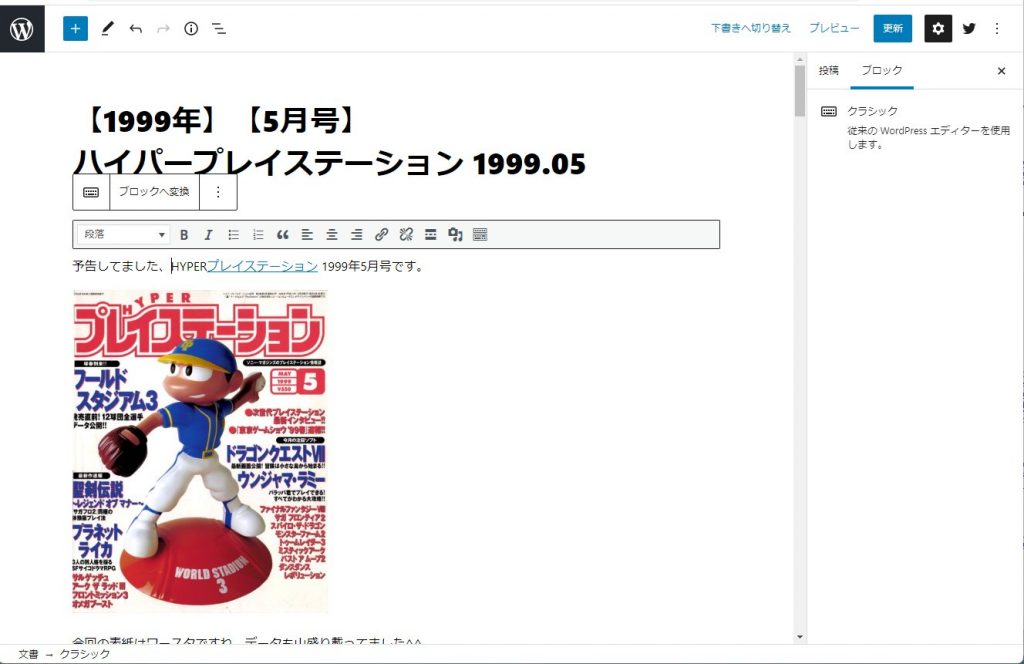
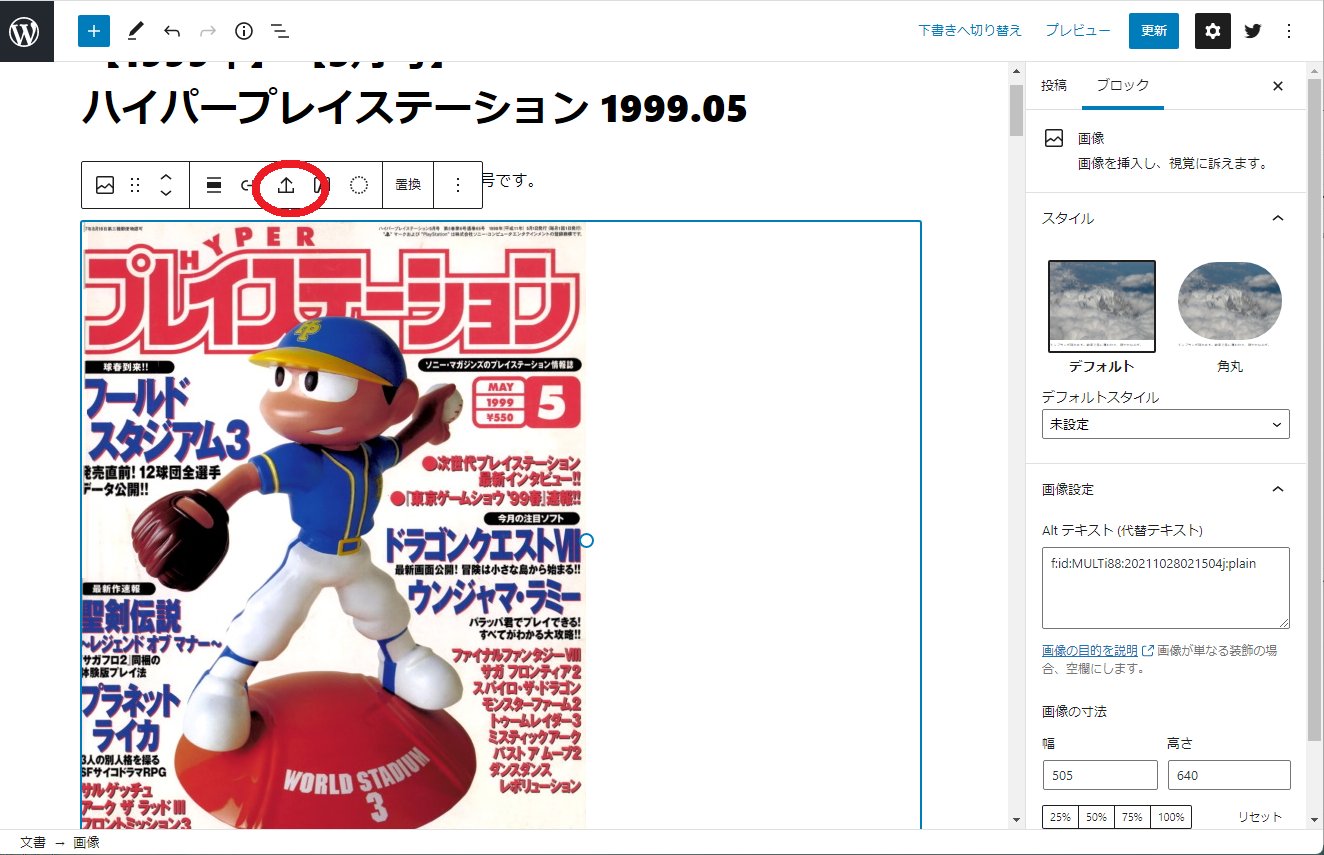
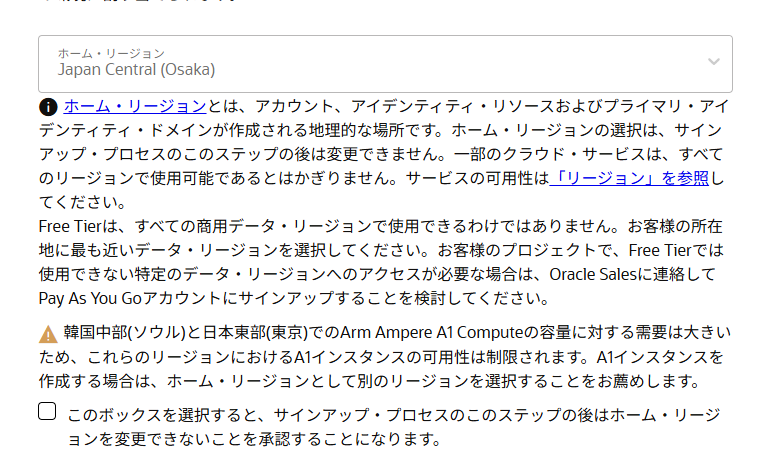
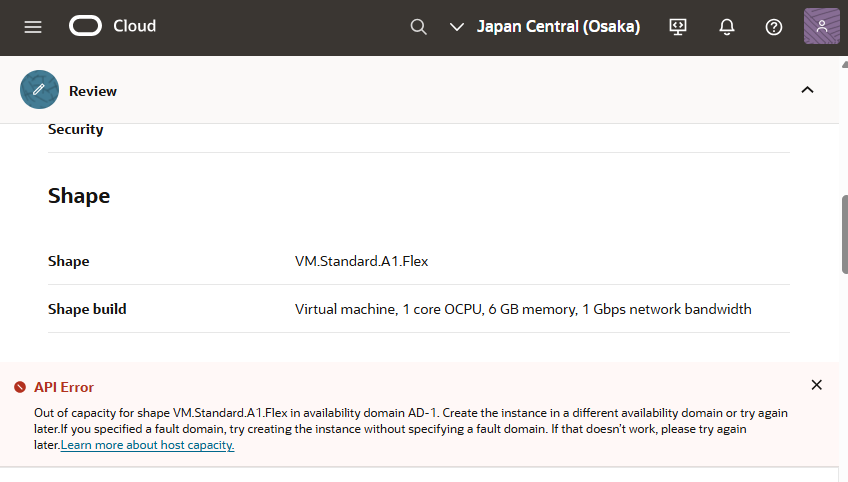
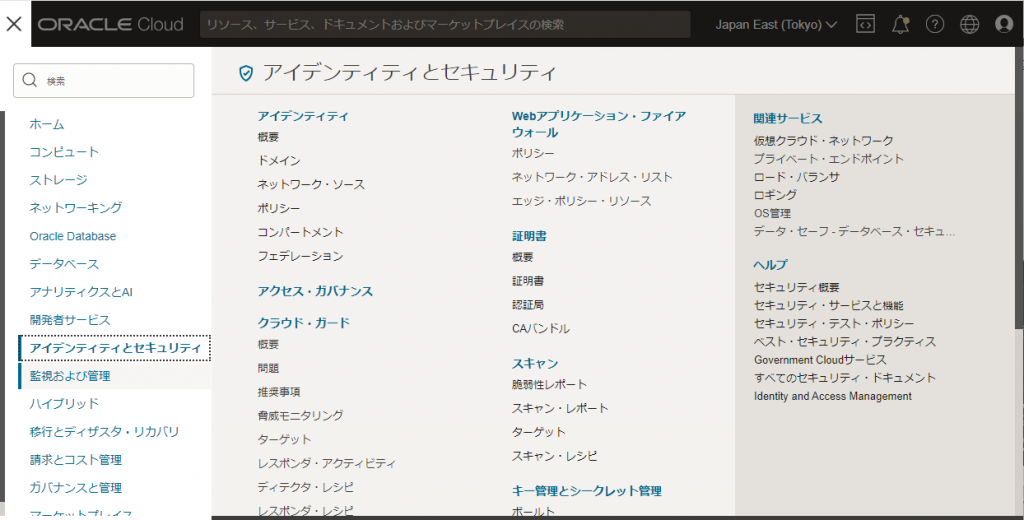
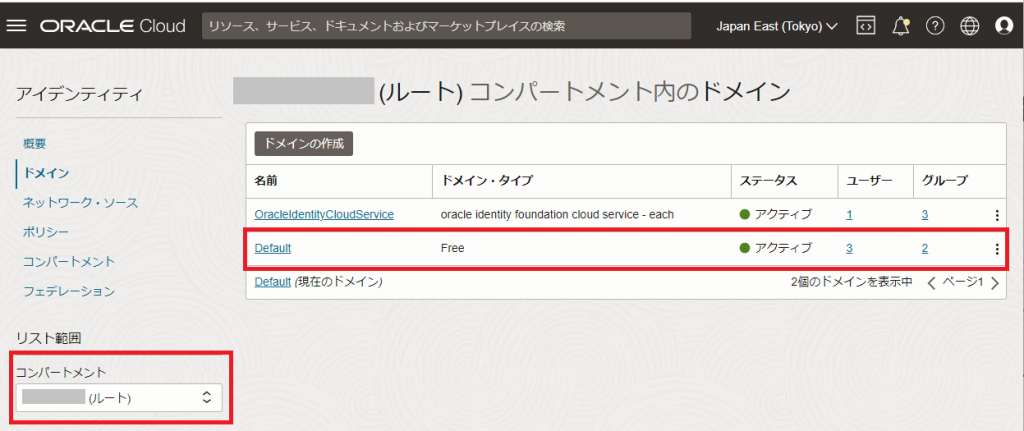
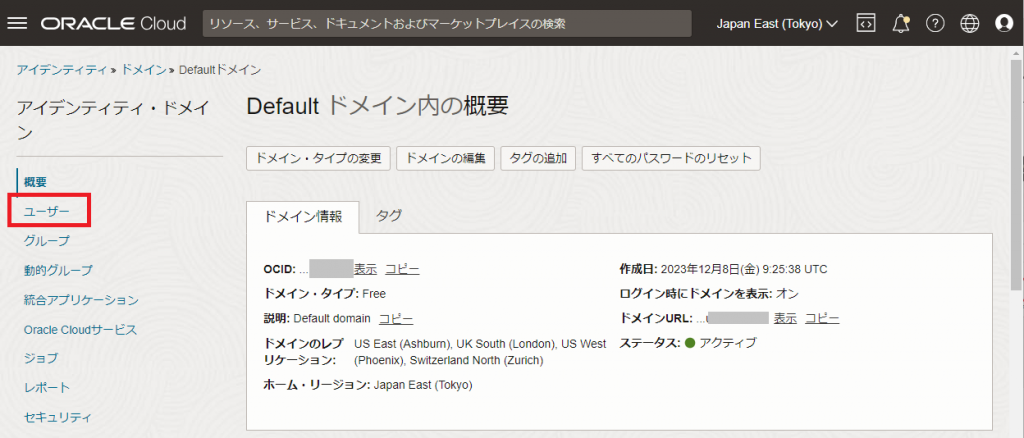
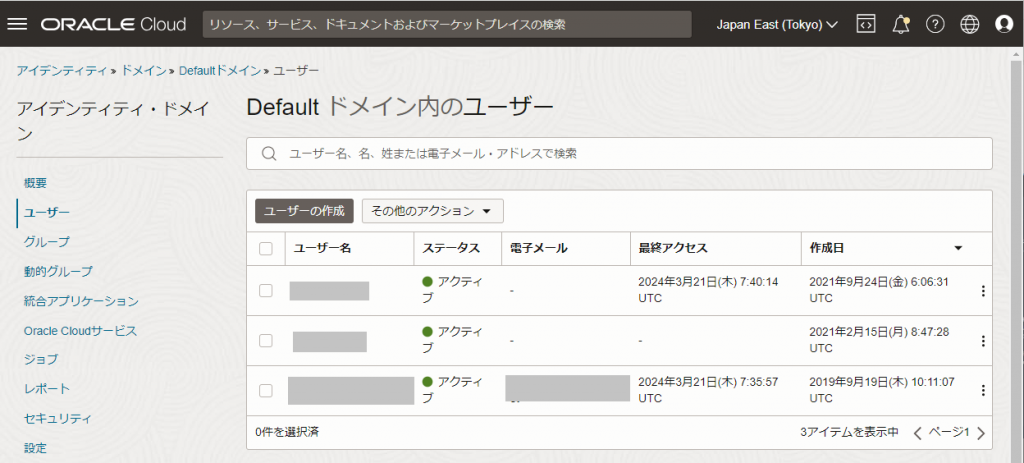
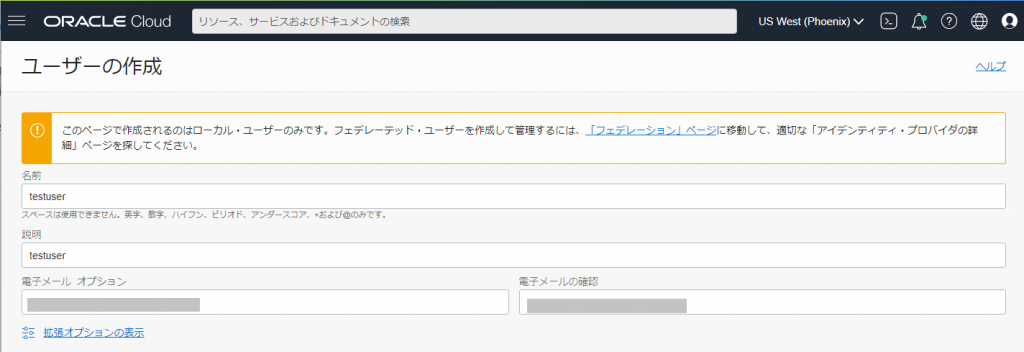
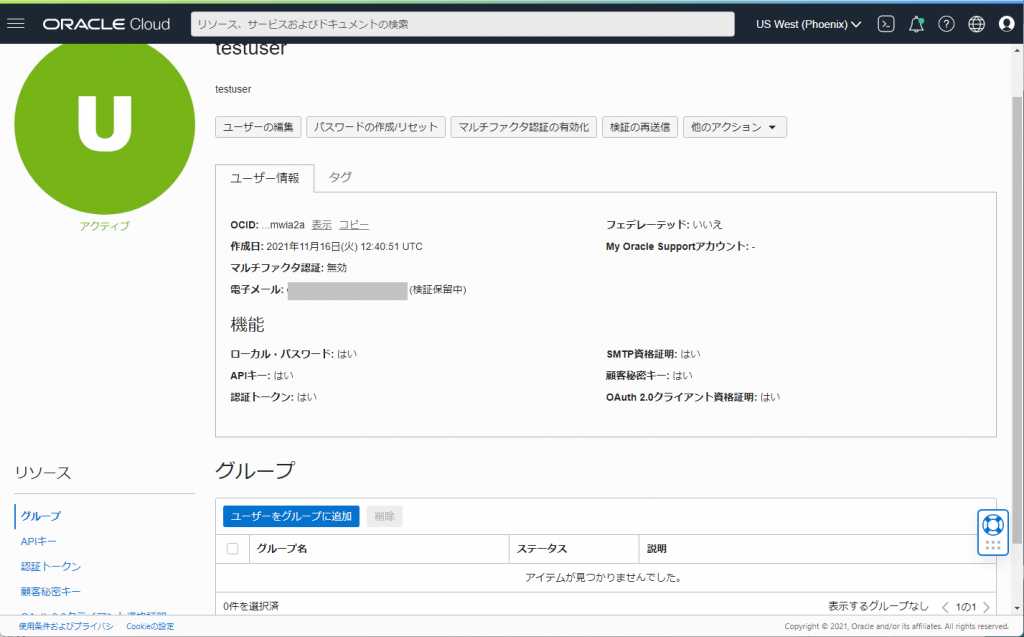
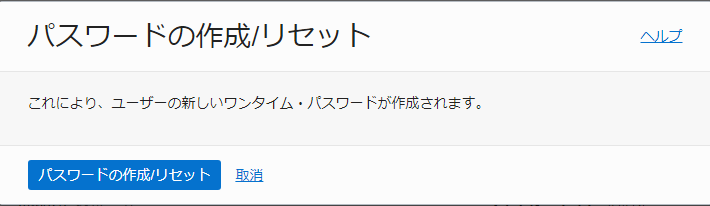
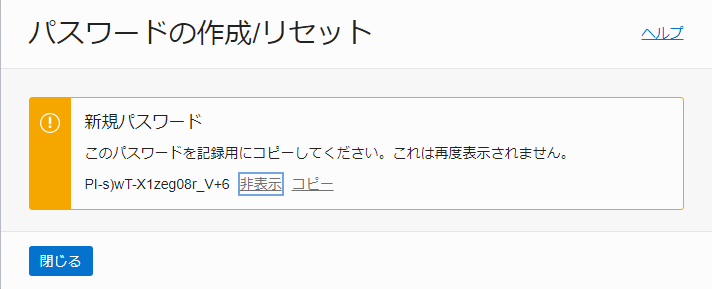
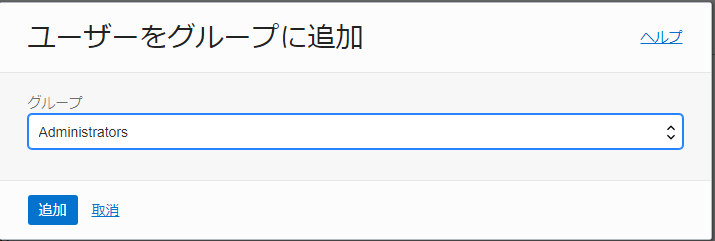
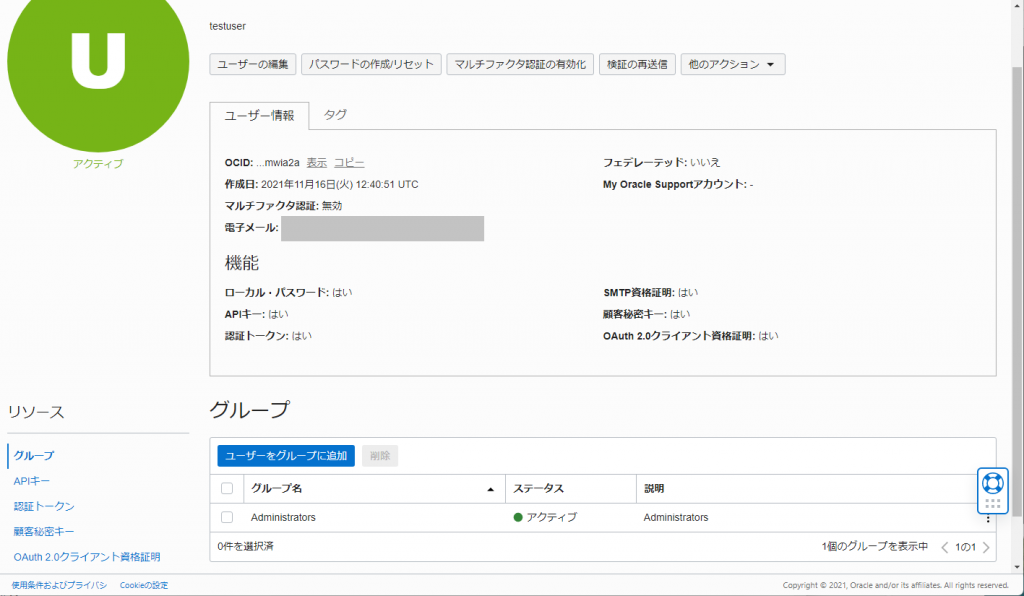
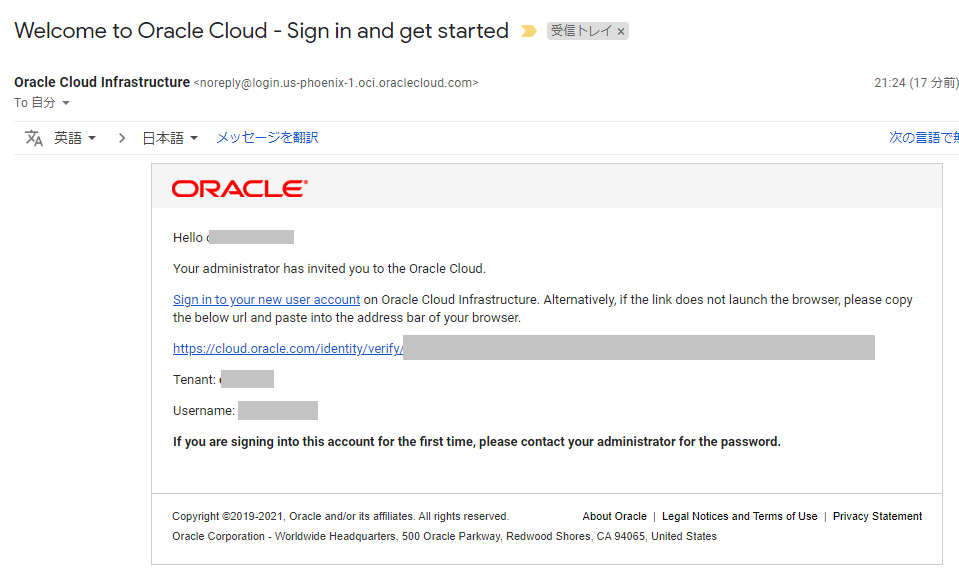
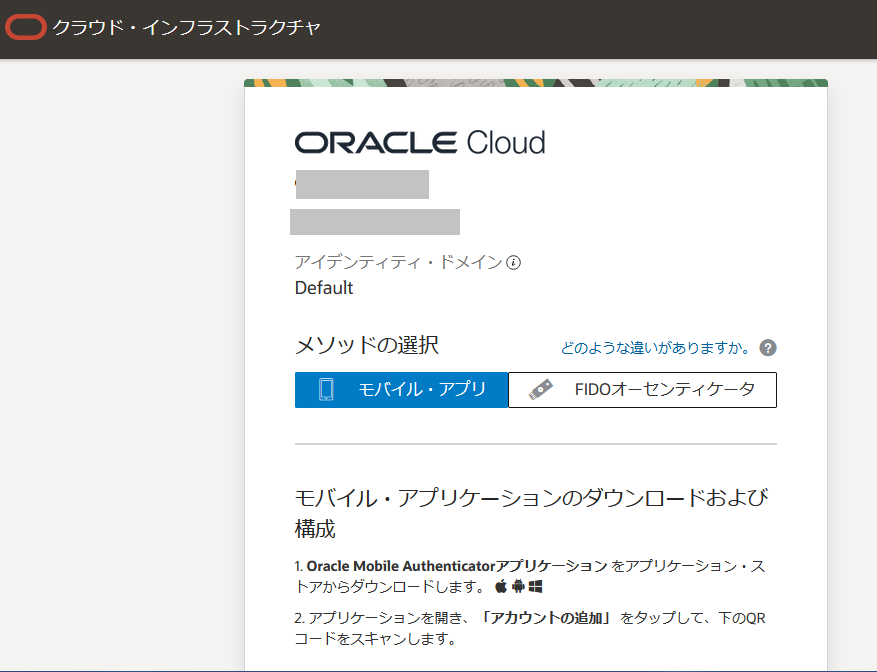
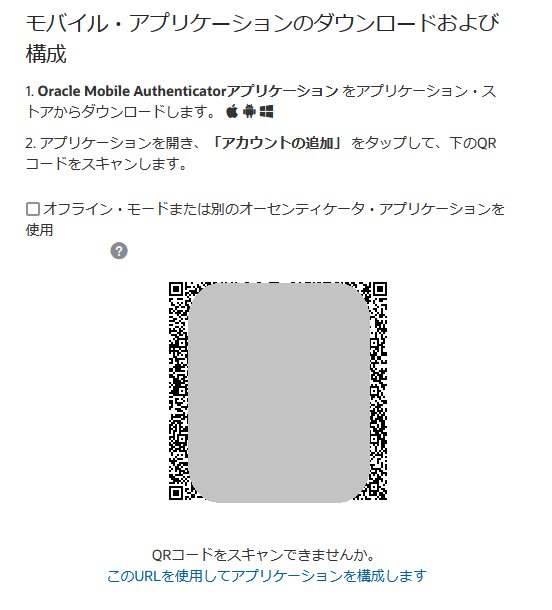
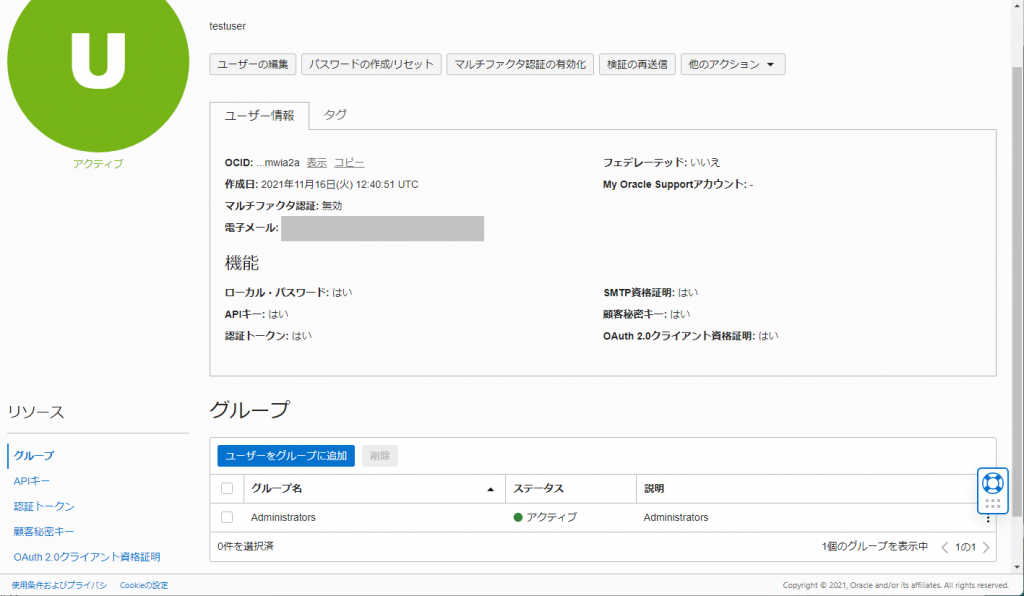
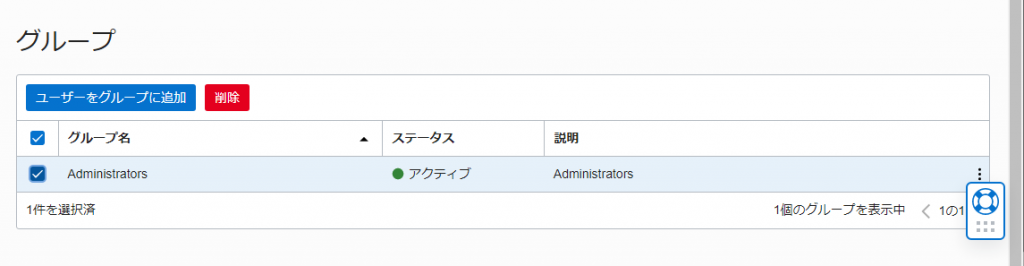
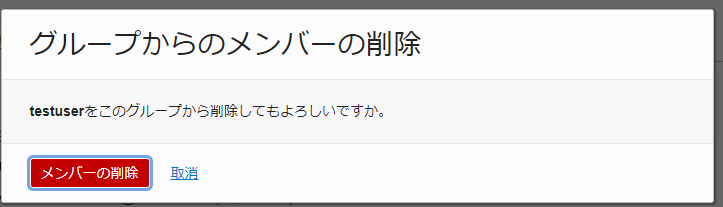
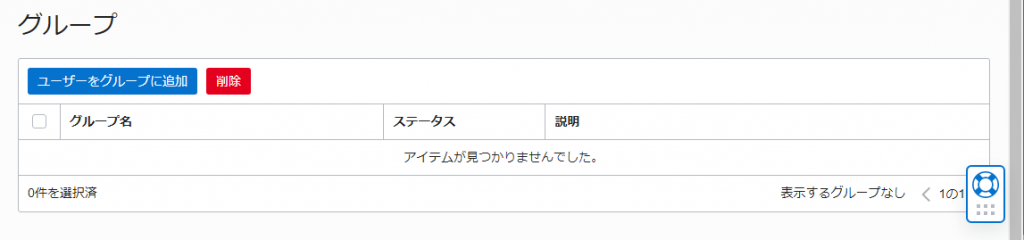
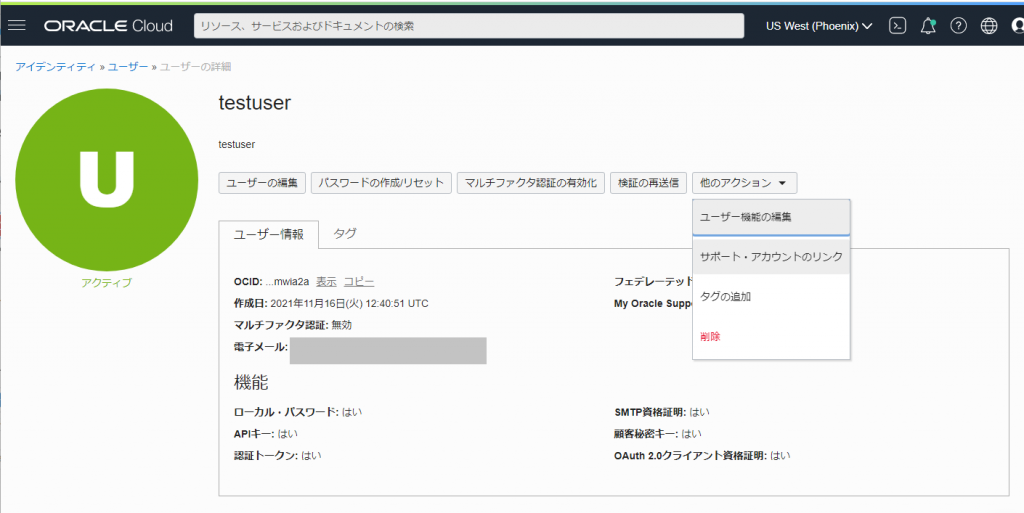
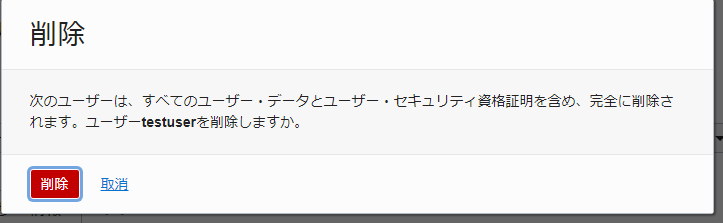

![[商品価格に関しましては、リンクが作成された時点と現時点で情報が変更されている場合がございます。] [商品価格に関しましては、リンクが作成された時点と現時点で情報が変更されている場合がございます。]](https://hbb.afl.rakuten.co.jp/hgb/13c9b919.57adafa0.13c9b91a.1f648797/?me_id=1310099&item_id=10002800&pc=https%3A%2F%2Fthumbnail.image.rakuten.co.jp%2F%400_mall%2Flinksdirect%2Fcabinet%2Fpc%2Fpc%2Fum700-8-256-p3750h2.jpg%3F_ex%3D240x240&s=240x240&t=picttext)